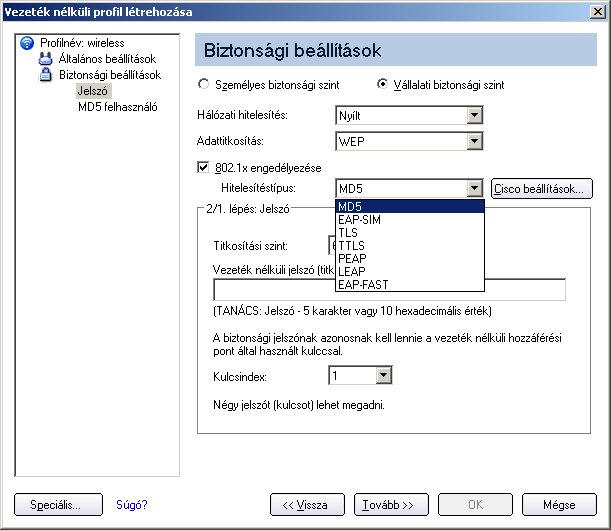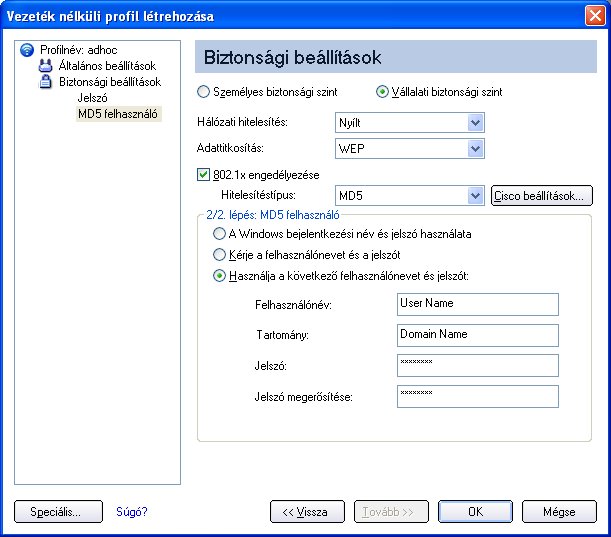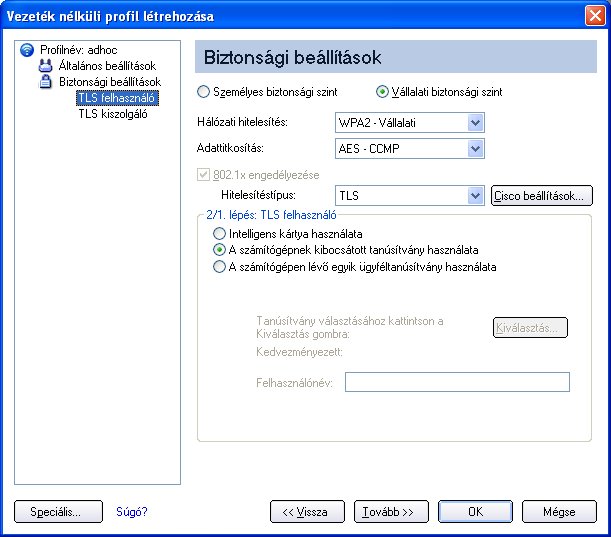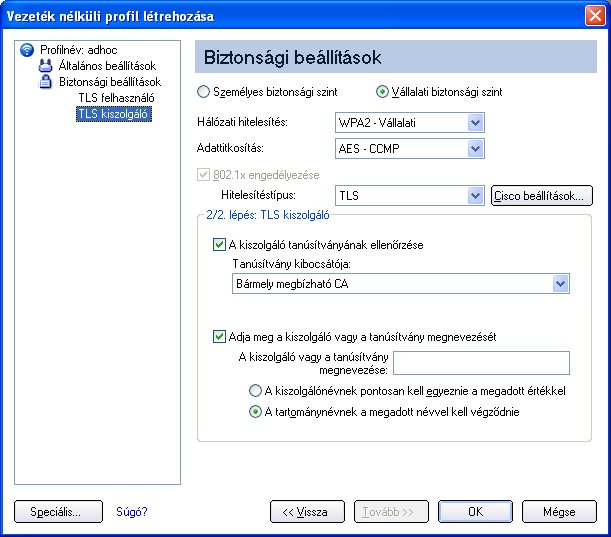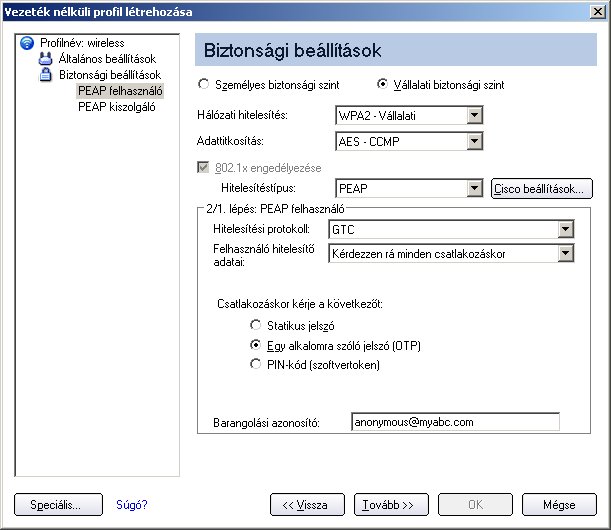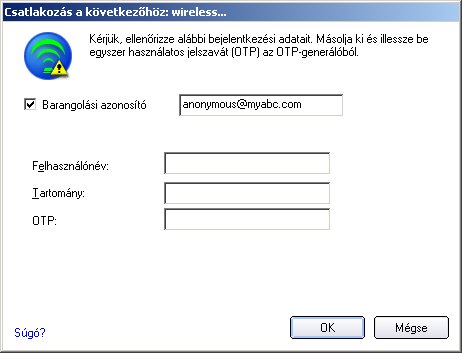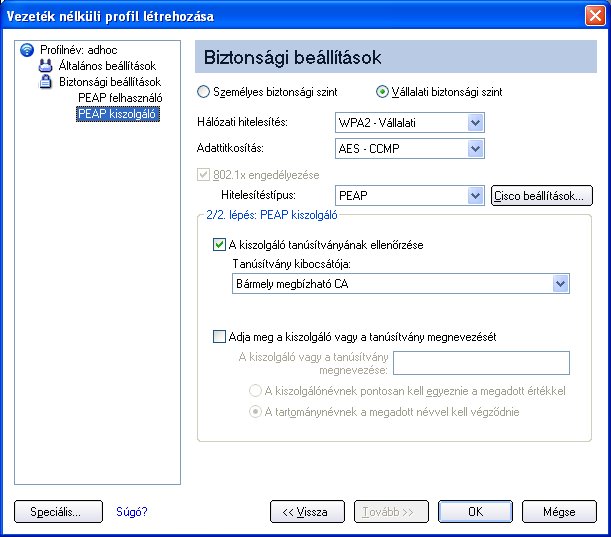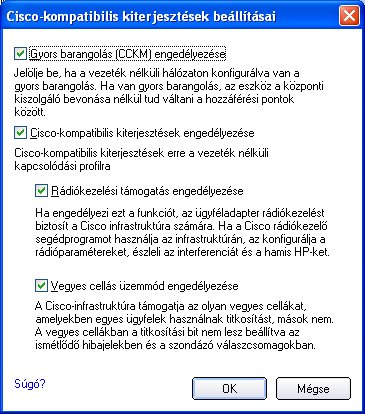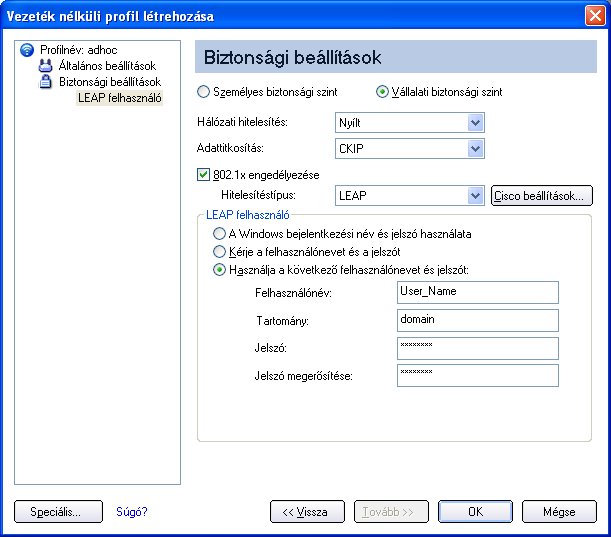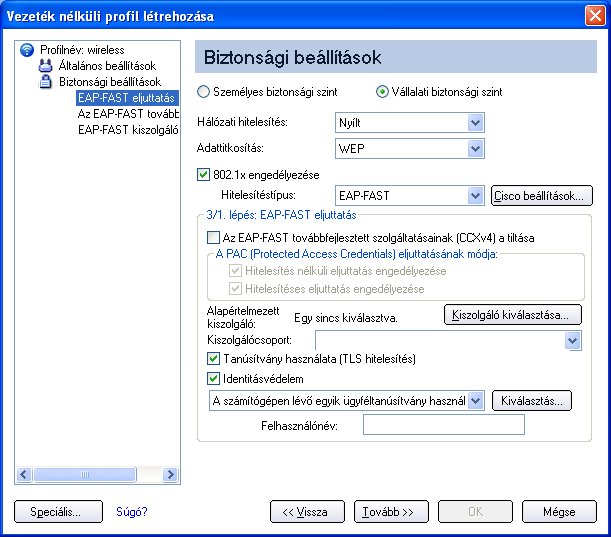Vissza a tartalomjegyzékhez
A profil biztonsági beállításai: Intel(R) PRO/Wireless 3915ABG Network Connection felhasználói kézikönyv
Az Intel(R) PROset/Wireless szoftver használata
Személyes biztonsági szint
Személyes biztonsági beállítások
Az adattitkosítás és a hitelesítés beállítása
Vállalati biztonság
Vállalati biztonsági beállítások
Az Intel(R) PROSet/Wireless szoftver használata
Az alábbi szakaszok leírják, hogyan lehet az Intel(R) PROSet/Wireless szoftverrel beállítani a vezeték nélküli adapter kívánt biztonsági beállításait. Lásd Személyes biztonsági szint.
Ezenfelül tájékoztat a vezeték nélküli adapter speciális biztonsági beállításainak konfigurálásáról is. Ehhez információkat kell kérnie a rendszergazdától (vállalati környezetben), vagy speciális biztonsági beállításokat kell végeznie a hozzáférési ponton (otthoni felhasználásnál). Lásd Vállalati biztonsági szint.
A biztonsági beállítások általános leírását A biztonsági vonatkozások áttekintése cím alatt olvashatja el.
Személyes biztonsági szint
A Személyes biztonsági szintet akkor használja, ha otthoni felhasználó vagy kisvállalkozó, és különféle egyszerű biztonsági megoldásokkal védi vezeték nélküli kapcsolatát. Olyan megoldásokat válasszon a biztonsági beállítások listájáról, amelyekhez nem kell bonyolult infrastruktúra és beállítás. RADIUS vagy AAA kiszolgálóra nincs szükség.
- A különféle biztonsági típusokról Az adattitkosítás és a hitelesítés beállítása cím alatt talál további információkat.
- A kiválasztott vezeték nélküli hálózat biztonsági beállításainak módosításáról és újak létrehozásáról a Biztonsági beállítások alatt talál további információkat.
- A Profil varázsló használatáról további részleteket a Profilkezelés című részben olvashat.
- A vezeték nélküli hálózatok védelmének lehetőségeiről további információk az A biztonsági vonatkozások áttekintése cím alatt találhatók.
- Ha ellenőrizni kívánja a biztonsági beállításokat, válasszon ki egy vezeték nélküli hálózatot a Vezeték nélküli hálózatok listáról. A Adatok gombra kattintva ellenőrizheti az üzemmódot, a hitelesítési szintet és az adattitkosítást.
- A 802.1x szerinti hitelesítésről további részletekkel a Vállalati biztonsági szint rész szolgál.
A személyes biztonsági szint beállításai
A személyes biztonsági szint beállításainak ismertetése
Név |
Beállítás |
Személyes biztonsági szint |
Itt lehet megnyitni a Személyes biztonsági beállításokat. A választható beállítások választéka attól függ, milyen Üzemmód van kiválasztva a Profil varázslóban: Eszköz-eszköz (alkalmi) vagy Hálózati (infrastruktúra jellegű). |
Adattitkosítás |
Ha Eszköz-eszköz (alkalmi) profilt konfigurál, a következőket választhatja:
Ha infrastruktúra jellegű profilt konfigurál, a következőket választhatja:
|
Nincs WEP CKIP TKIP AES-CCMP
Speciális |
Itt érhetők el a Speciális beállítások, ahol a következők állíthatók be:
|
Vissza |
A Profil varázsló előző oldalának megtekintése |
OK |
Bezárja a Profil varázslót és elmenti a profilt. |
Mégse |
Bezárja a Profil varázslót és elveti a módosításokat. |
Súgó? |
Megjeleníti az aktuális oldalhoz tartozó súgószöveget. |
Az adattitkosítás és a hitelesítés beállítása
Otthoni vezeték nélküli hálózatban egyszerű biztonsági megoldásokkal védheti vezeték nélküli kapcsolatát. A következő megoldások közül választhat:
- Wi-Fi Protected Access (WPA) bekapcsolása
- Jelszó módosítása
- Hálózatnév (SSID) módosítása
A WPA titkosítás védi a hálózaton áthaladó adatokat.. A WPA előre közölt kulccsal (Pre-Shared Key, PSK) titkosítja az adatokat elküldésük előtt. Használatához ugyanazt a jelszót kell megadni az otthoni vagy kisvállalati hálózat minden számítógépén és hozzáférési pontján. Csak azok a számítógépek férhetnek hozzá a hálózathoz vagy fejthetik vissza más számítógépek küldött titkosított adatait, amelyek ugyanazt a titkosító kulcsot használják. A jelszó automatikusan indítja a titkosítást végző TKIP (Temporal Key Integrity Protocol, időváltozós kulcsvédő protokoll) protokollt.
Hálózati kulcsok
A WEP titkosítás két biztonsági szintet kínál:
- 64 bites kulcsot (ezt 40 bitesnek is szokták hívni)
- 128 bites kulcsot (ezt 104 bitesnek is szokták hívni)
Ha nagyobb biztonságra van szüksége, 128 bites kulcsot használjon. Titkosítás alkalmazásakor a vezeték nélküli hálózaton levő valamennyi vezeték nélküli eszköznek ugyanazokat a titkosítási kulcsokat kell használnia.
A kulcsot saját maga hozhatja létre, és megadhatja a kulcs hosszát (64 vagy 128 bit) és a kulcs indexét (a kulcs tárolási helyét). Minél hosszabb a kulcs, annál biztonságosabb.
Kulcshossz: 64 bites
Kulcskifejezés (64 bites): Adjon meg 5 (öt) alfanumerikus karaktert (0–9, a–z vagy A–Z).
Hexa kulcs (64 bites): Adjon meg 10 hexadecimális karaktert (0–9, A–F).
Kulcshossz: 128 bites
Kulcskifejezés (128 bites): Adjon meg 13 (tizenhárom) alfanumerikus karaktert (0–9, a–z vagy A–Z).
Hexa kulcs (128 bites): Adjon meg 26 hexadecimális karaktert (0–9, A–F).
A 802.11 esetében egy vezeték nélküli állomás összesen négy kulcsot kaphat (ezek indexértékei 1, 2, 3 és 4). Amikor egy hozzáférési pont vagy vezeték nélküli állomás a négy hely valamelyikén tárolt kulcssal titkosított üzenetet küld, az üzenetben megadja az üzenettest titkosításához használt kulcs indexét. A vevőállomás (hozzáférési pont vagy vezeték nélküli állomás) ezután kiolvassa az adott indexű kulcsot, és visszafejti vele titkosított üzenetet.
Személyes biztonsági szint: Profilok konfigurálása eszköz-eszköz (alkalmi) hálózatokhoz
Ügyfél konfigurálása nyílt hitelesítésre és adattitkosítás nélküli működésre
Eszköz-eszköz (más néven egyenrangú vagy alkalmi) üzemmódban a vezeték nélküli számítógépek közvetlenül egymásnak küldik az adatokat. Az alkalmi üzemmódot otthoni környezetben vagy kisebb irodákban érdemes választani, vagy például akkor, amikor ideiglenes vezeték nélküli hálózatra van szükség egy konferenciához.
Ha eszköz-eszköz hálózatra kíván csatlakozni, az Intel(R)PROSet/Wireless főablakában válassza a következő módszerek valamelyikét:
- Kattintson duplán a Vezeték nélküli hálózatok lista valamelyik alkalmi hálózatára.
- Válasszon ki egy hálózatot a Vezeték nélküli hálózatok listán. Kattintson a Csatlakozás gombra. Az Intel PROSet/Wireless szoftvere automatikusan észleli a kiválasztott hálózathoz szükséges biztonsági beállításokat.
- Eszköz-eszköz (alkalmi) hálózatprofilt az alábbiak szerint hozhat létre.
MEGJEGYZÉS: Az Eszköz-eszköz (alkalmi) hálózatokat notesz szimbólum ( ) jelöli a vezeték nélküli hálózatok és a profilok listáján.
) jelöli a vezeték nélküli hálózatok és a profilok listáján.
Profil készítése titkosítást nem használó vezeték nélküli hálózati kapcsolathoz:
- Kattintson az Intel PROSet Wireless főablakában a Profilok gombra.
- A Profilok oldalon a Hozzáadás gombra kattintva nyissa meg Vezeték nélküli profil készítése - Általános beállítások lapot.
- Profilnév: Írjon be egy "beszélő" nevet.
- Wireless Network Name (A vezeték nélküli hálózat neve (SSID)): Írja be a hálózat azonosítóját.
- Üzemmód: Kattintson az Eszköz-eszköz (alkalmi) lehetőségre.
- Kattintson a Tovább gombra.
- A Biztonsági beállítások megnyitásához kattintson a Személyes biztonsági szint gombra.
- Adattitkosítás: Az alapértelmezett beállítás a Nincs, ami azt jelenti, hogy ez a vezeték nélküli hálózat nem biztonságos.
- Kattintson az OK gombra. A profil rákerül a profillistára és csatlakozik a vezeték nélküli hálózatra.
Ügyfél konfigurálása 64 bites WEP vagy 128 bites WEP titkosításra
Ha a WEP adattitkosítás engedélyezve van, a titkosítás egy hálózati kulcs vagy jelszó segítségével történik.
Adja meg a kulcsot, annak hosszát (64 vagy 128 bit) és kulcsindexét (hol tárolódik az adott kulcs). Minél értelmetlenebb a kulcs (számok és betűk zagyva halmaza), annál biztonságosabb.
Hálózati kulcs hozzárendelése eszköz-eszköz hálózati kapcsolathoz:
- Az Intel PROSet Wireless főablakában a vezeték nélküli hálózatok listáján kattintson duplán egy Eszköz-eszköz (alkalmi) hálózatra, vagy válassza ki a hálózatot és kattintson a Csatlakozás gombra.
A csatlakozás létrejöttekor új profil kerül a Profilok listába.
MEGJEGYZÉS: Az Eszköz-eszköz (alkalmi) hálózatokat notesz szimbólum ( ) jelöli a vezeték nélküli hálózatok és a profilok listáján.
) jelöli a vezeték nélküli hálózatok és a profilok listáján.
- A Profilok lista megjelenítéséhez kattintson a Profilok gombra. Válassza ki azt a hálózatot, amelyre az 1. lépésben rácsatlakozott.
- A Vezeték nélküli profilok tulajdonságai oldal Általános beállítások lapjának megjelenítéséhez kattintson a Tulajdonságok gombra. Megjelenik a profilnév és a vezeték nélküli hálózat neve (SSID). Üzemmódként az Eszköz-eszköz (alkalmi) értéket válassza.
- A Biztonsági beállítások megnyitásához kattintson a Tovább gombra.
- Kattintson a Személyes biztonsági szint gombra.
- Biztonsági beállítások: Az alapértelmezett beállítás a Nincs, ami azt jelenti, hogy ez a vezeték nélküli hálózat nem biztonságos.
Jelszó vagy hálózati kulcs felvétele:
- Biztonsági beállítások: 64 vagy 128 bites kulcsú WEP titkosítás beállításához válassza a 64 bites WEP vagy a 128 bites WEP értéket.
Ha egy hozzáférési ponton engedélyezve van a WEP titkosítás, a WEP-kulcs ellenőrzött hozzáférést ad a hálózathoz. Ha a vezeték nélküli eszközön nem a helyes WEP-kulcs van beállítva, akkor az eszköz sikeres hitelesítés esetén sem tud adatokat küldeni.
- Jelszó: Adja meg a vezeték nélküli biztonsági jelszót (titkosító kulcsot)
- Kulcskifejezés (64 bites): Adjon meg 5 (öt) alfanumerikus karaktert (0–9, a–z és A–Z).
- WEP-kulcs (64 bites): Adjon meg 10 hexadecimális karaktert (0–9, A–F).
- Kulcskifejezés (128 bites): Adjon meg 13 alfanumerikus karaktert (0–9, a–z és A–Z).
- WEP-kulcs (128 bites): Adjon meg 26 hexadecimális karaktert (0–9, A–F).
- Kulcsindex: A kulcsindex módosításával max. 4 jelszó állítható be.
- Több jelszó felvitele:
- Válassza ki a kulcsindex számát: 1, 2, 3, vagy 4.
- Adja meg a vezeték nélküli biztonsági jelszót.
- Válasszon egy másik kulcsindexet.
- Adjon meg egy másik vezeték nélküli biztonsági jelszót.
- Az OK gombra kattintva visszatérhet a Profilok listához.
Személyes biztonsági szint: Profilok konfigurálása infrastruktúra jellegű hálózatokhoz
Egy infrastruktúra üzemmódú hálózat egy vagy több hozzáférési pontból, valamint egy vagy több, vezeték nélküli adaptert tartalmazó számítógépből áll. A hozzáférési pontoknak vezetékes kapcsolattal kell rendelkezniük a vezeték nélküli hálózathoz. Otthoni felhasználók esetén ez szélessávú vagy kábeles hálózat szokott lenni.
Ügyfél konfigurálása adattitkosítás nélküli működésre
Ha Infrastruktúra jellegű hálózatra kíván csatlakozni, az Intel(R)PROSet/Wireless főablakában válassza a következő módszerek valamelyikét:
Ügyfél konfigurálása 64 bites WEP vagy 128 bites WEP titkosításra
Ha a WEP adattitkosítás engedélyezve van, a titkosítás egy hálózati kulcs vagy jelszó segítségével történik.
Ön ezt a hálózati kulcsot automatikusan megkapja (például a vezeték nélküli hálózati adapter gyártójától), vagy személyesen megadhatja, megválasztva a kulcs hosszát (64 bit vagy 128 bit), formátumát (ASCII karakterek vagy hexadecimális számjegyek) és indexét (azt a helyet, ahol az adott kulcs tárolódik). Minél hosszabb a kulcs, annál biztonságosabb.
Új hálózati kulcs hozzárendelése infrastruktúra jellegű hálózathoz:
- Az Intel PROSet/Wireless főablakában a vezeték nélküli hálózatok listáján kattintson duplán egy infrastruktúra jellegű hálózatra, vagy válassza ki a hálózatot és kattintson a Csatlakozás gombra.
MEGJEGYZÉS: Az infrastruktúra jellegű hálózatokat hozzáférési pont szimbólum ( ) jelöli a Vezeték nélküli hálózatok és a Profilok listán.
) jelöli a Vezeték nélküli hálózatok és a Profilok listán.
- A Profilok lista megjelenítéséhez kattintson a Profilok gombra.
- A Vezeték nélküli profilok tulajdonságai oldal Általános beállítások lapjának megjelenítéséhez kattintson a Tulajdonságok gombra. Megjelenik a profilnév és a vezeték nélküli hálózat neve (SSID). Üzemmódként válassza a Hálózat (infrastruktúra) értéket.
- A Biztonsági beállítások megnyitásához kattintson a Tovább gombra.
- Biztonsági beállítások: Az alapértelmezett beállítás a Nincs, ami azt jelenti, hogy ez a vezeték nélküli hálózat nem biztonságos.
Jelszó vagy hálózati kulcs felvétele:
- Biztonsági beállítások: 64 vagy 128 bites kulcsú WEP titkosítás beállításához válassza a 64 bites WEP vagy a 128 bites WEP értéket.
Ha egy hozzáférési ponton engedélyezve van a WEP titkosítás, a WEP-kulcs ellenőrzött hozzáférést ad a hálózathoz. Ha a vezeték nélküli eszközön nem a helyes WEP-kulcs van beállítva, akkor az eszköz sikeres hitelesítés esetén sem tud adatokat küldeni a hozzáférési ponton keresztül, és nem tudja visszafejteni az onnan kapott adatokat.
- Jelszó: Adja meg a vezeték nélküli biztonsági jelszót (kulcsszöveget) vagy titkosító kulcsot (WEP-kulcsot).
- Kulcskifejezés (64 bites): Adjon meg 5 (öt) alfanumerikus karaktert (0–9, a–z és A–Z).
- WEP-kulcs (64 bites): Adjon meg 10 hexadecimális karaktert (0–9, A–F).
- Kulcskifejezés (128 bites): Adjon meg 13 alfanumerikus karaktert (0–9, a–z és A–Z).
- WEP-kulcs (128 bites): Adjon meg 26 hexadecimális karaktert (0–9, A–F).
- Kulcsindex: A kulcsindex változtatásával max. négy jelszó állítható be.
Több jelszó felvitele:
- Válassza ki a kulcsindex számát: 1, 2, 3, vagy 4.
- Adja meg a vezeték nélküli biztonsági jelszót.
- Válasszon egy másik kulcsindexet.
- Adjon meg egy másik vezeték nélküli biztonsági jelszót.
- Az OK gombra kattintva visszatérhet a Profilok listához.
Ügyfél konfigurálása WPA-Személyes (TKIP) vagy WPA2-Személyes (TKIP) biztonsági beállításokra
WPA-Személyes üzemmódnál a hozzáférési pontokon és az ügyfeleken kézileg be kell állítani egy PSK (előre közölt) kulcsot. Ez a PSK jelszóval vagy azonosító kóddal hitelesíti a felhasználókat az ügyfélgépen és a hozzáférési ponton. Hitelesítő kiszolgálóra nincs szükség. A WPA-Személyes üzemmód otthoni és kisvállalati felhasználók esetén célszerű.
A WPA második generációja a WPA2, amely még megbízhatóbban biztosítja, hogy csak jogosultak férhessenek hozzá a vezeték nélküli hálózathoz. A WPA2-ben alkalmazott AES (Advanced Encryption Standard) mechanizmus erősebb titkosító mechanizmust nyújt, ami egyes vállalatoknál és állami szervezeteknél kötelező.
Profil konfigurálása WPA-Személyes hálózati hitelesítésre és TKIP adattitkosításra:
- Az Intel PROSet/Wireless főablakában a vezeték nélküli hálózatok listáján kattintson duplán egy infrastruktúra jellegű hálózatra, vagy válassza ki a hálózatot és kattintson a Csatlakozás gombra.
MEGJEGYZÉS: Az infrastruktúra jellegű hálózatokat hozzáférési pont szimbólum ( ) jelöli a Vezeték nélküli hálózatok és a Profilok listán.
) jelöli a Vezeték nélküli hálózatok és a Profilok listán.
- A Profilok lista megjelenítéséhez kattintson a Profilok gombra.
- A Vezeték nélküli profilok tulajdonságai oldal Általános beállítások lapjának megjelenítéséhez kattintson a Tulajdonságok gombra. Megjelenik a profilnév és a vezeték nélküli hálózat neve (SSID). Üzemmódként válassza a Hálózat (infrastruktúra) értéket.
- A Biztonsági beállítások megnyitásához kattintson a Tovább gombra.
- Biztonsági beállítások: Kisvállalati vagy otthoni környezetben válassza a WPA-Személyes (TKIP) beállítást. Ez úgynevezett előre közölt kulccsal (PSK) működik. Minél hosszabb ez a jelszó, annál biztonságosabb a vezeték nélküli hálózat.
Ha a vezeték nélküli hozzáférési pont vagy útválasztó támogatja a WPA2-Személyes titkosítást, akkor célszerű ezt beállítani a hozzáférési ponton, és hosszú, erős jelszót kell választani. Minél hosszabb ez a jelszó, annál biztonságosabb a vezeték nélküli hálózat. A hozzáférési ponton használt jelszót kell használni ezen a számítógépen és a vezeték nélküli hálózatra kapcsolódó összes többi eszközön is.
MEGJEGYZÉS: A WPA-Személyes és a WPA2-Személyes nem használható együtt ugyanazon a hálózaton.
- Vezeték nélküli jelszó (titkosító kulcs): Adjon meg egy legalább 8, de legfeljebb 63 karakterből álló kulcsszöveget. Ellenőrizze, hogy a hálózati kulcs azonos-e a vezeték nélküli hozzáférési pont jelszavával.
- Az OK gombra kattintva visszatérhet a Profilok listához.
Ügyfél konfigurálása WPA-Személyes (AES-CCMP) vagy WPA2-Személyes (AES-CCMP) biztonsági beállításokra
A Wi-Fi Protected Access (WPA) olyan biztonságot növelő megoldás, amely jelentős mértékben erősíti a WLAN-ok adatvédelmét és hozzáférés-szabályozását. A WPA megvalósítja a 802.1x szerinti hitelesítést és kulcscserét, és csak dinamikus titkosító kulcsokkal működik. Az otthoni vagy kisvállalati felhasználóknak szánt WPA-Személyes az AES-CCMP (Advanced Encryption Standard - Counter CBC-MAC Protocol) vagy a TKIP (Temporal Key Integrity Protocol) protokollt használja.
Profil konfigurálása WPA2-Személyes hálózati hitelesítésre és AES-CCMP adattitkosításra:
- A Profil oldalon válasszon ki egy profilt.
- A Vezeték nélküli profilok tulajdonságai oldal Általános beállítások lapjának megjelenítéséhez kattintson a Tulajdonságok gombra. Megjelenik a profilnév és a vezeték nélküli hálózat neve (SSID). Üzemmódként válassza a Hálózat (infrastruktúra) értéket.
- Kattintson a Tovább gombra. Ekkor megjelenik a Biztonsági beállítások oldal.
- Biztonsági beállítások: Kishálózati vagy otthoni környezetben válassza a WPA-Személyes (AES-CCMP) beállítást az ilyen szintű biztonság beállításához. Ez a védelem jelszót használ, amelynek közismert neve PSK (pre-shared key, előre közölt kulcs). Minél hosszabb ez a jelszó, annál biztonságosabb a vezeték nélküli hálózat.
AES-CCMP - (Advanced Encryption Standard - Counter CBC-MAC Protocol). Ez a vezeték nélküli adatátvitel védelmének új, az IEEE 802.11i szabvány szerinti módja. Az AES-CCMP erősebb titkosítást biztosít, mint a TKIP. Akkor válassza az AES-CCMP adattitkosítást, ha erős adatvédelemre van szüksége.
Ha a vezeték nélküli hozzáférési pont vagy útválasztó támogatja a WPA2-Személyes megoldást, akkor célszerű ezt beállítani a hozzáférési ponton, és hosszú, erős jelszót kell választani. A hozzáférési ponton használt jelszót kell használni ezen a számítógépen és a vezeték nélküli hálózatra kapcsolódó összes többi vezeték nélküli eszközön is.
MEGJEGYZÉS: A WPA-Személyes és a WPA2-Személyes nem használható együtt ugyanazon a hálózaton.
Nem biztos, hogy számítógépének operációs rendszere támogatja az összes biztonsági megoldást. Lehet, hogy további szoftverre vagy hardverre, és vezeték nélküli LAN infrastruktúra-támogatásra van szüksége. A részleteket kérdezze meg számítógépe gyártójától.
Jelszó beállítása:
- Vezeték nélküli jelszó (titkosító kulcs). Írjon be egy 8 és 63 karakter közti hosszúságú kulcsszöveget. Ellenőrizze, hogy a hálózati kulcs azonos-e a vezeték nélküli hozzáférési pont kulcsával.
- Az OK gombra kattintva visszatérhet a Profilok listához.
Vissza az oldal tetejére
Vissza a tartalomjegyzékhez
Vállalati biztonsági szint
A kiválasztott vezeték nélküli hálózat kívánt biztonsági beállításai a Biztonsági beállítások oldalon adhatók meg.
A Vállalati biztonsági szintet akkor használja, ha hálózati környezetében követelmény a 802.1x hitelesítés.
Vállalati biztonsági beállítások
A vállalati biztonsági beállítások ismertetése
Név |
Beállítás |
Vállalati biztonsági szint |
Itt lehet megnyitni a Vállalati biztonság beállításait. A választható beállítások választéka az üzemmódtól függ. Az üzemmód lehet: Eszköz-eszköz (alkalmi) vagy Hálózati (infrastruktúra jellegű). |
Hálózati hitelesítés |
Ha Eszköz-eszköz (alkalmi) profilt állít be, az alapértelmezés a nyílt hitelesítés.
Ha infrastruktúra jellegű profilt konfigurál, az alábbiak közül választhat:
|
Adattitkosítás |
|
802.1x engedélyesése (hitelesítésfajta) |
Ide kattintva megnyithatja a következő 802.1x hitelesítésfajtákat:
|
Cisco beállítások |
Ide kattintva elérhető a Cisco-kompatibilis kiterjesztések beállítási lehetőségeit ismertető oldal.
MEGJEGYZÉS: A Cisco-kompatibilis kiterjesztések a CKIP és LEAP profilokhoz automatikusan engedélyezve vannak. |
Speciális gomb |
Itt érhetők el a Speciális beállítások, ahol a következők állíthatók be:
|
Vissza |
A Profil varázsló előző oldalának megtekintése |
Tovább |
A Profil varázsló következő oldalának megtekintése Ha további biztonsági információk szükségesek, megjeleníti a Biztonság oldal következő lépését. |
OK |
Bezárja a Profil varázslót és elmenti a profilt. |
Mégse |
Bezárja a Profil varázslót és elveti a módosításokat. |
Súgó? |
Megjeleníti az aktuális oldalhoz tartozó súgószöveget. |
Vállalati biztonsági szint: Profilok konfigurálása eszköz-eszköz (alkalmi) hálózatokhoz
Ügyfél konfigurálása nyílt hálózati hitelesítésre és adattitkosítás nélküli működésre
A Nyílt hitelesítésnél bármely vezeték nélküli állomás kérhet hitelesítést. Az az állomás, amely hitelesíteni szeretné magát egy másik vezeték nélküli állomás számára, elküld egy hitelesítéskezelő keretet, amely tartalmazza a küldő állomás azonosítóját. A fogadó állomás minden hitelesítési kérelmet teljesít. A nyílt hitelesítésnél bármely eszköz hozzáférhet a hálózathoz. Ha a hálózaton nincs engedélyezve a titkosítás, akkor bármely eszköz, amely ismeri a hozzáférési pont SSID-jét, hozzáférhet a hálózathoz.
Eszköz-eszköz (más néven egyenrangú vagy alkalmi) üzemmódban a vezeték nélküli számítógépek közvetlenül egymásnak küldik az adatokat. Az alkalmi üzemmódot otthoni környezetben vagy kisebb irodákban érdemes választani, vagy például akkor, amikor ideiglenes vezeték nélküli hálózatra van szükség egy konferenciához.
- Ha eszköz-eszköz hálózatra kíván csatlakozni, az Intel(R)PROSet/Wireless főablakában válassza a következő módszerek valamelyikét:
- Kattintson duplán egy Eszköz-eszköz (alkalmi) hálózatra a vezeték nélküli hálózatok listáján.
- Válasszon egy Eszköz-eszköz (alkalmi) hálózatot a vezeték nélküli hálózatok listáján. Kattintson a Csatlakozás gombra. Az Intel PROSet/Wireless szoftvere automatikusan észleli a kiválasztott hálózathoz szükséges biztonsági beállításokat.
MEGJEGYZÉS: Az Eszköz-eszköz (alkalmi) hálózatokat notesz szimbólum ( ) jelöli a vezeték nélküli hálózatok és a profilok listáján.
) jelöli a vezeték nélküli hálózatok és a profilok listáján.
Profil készítése titkosítást nem használó vezeték nélküli hálózati kapcsolathoz:
- Kattintson az Intel PROSet Wireless főablakában a Profilok gombra.
- A Profilok oldalon kattintson a Hozzáadás gombra a
Vezeték nélküli
profil Általános beállítások pontja megnyitásához.
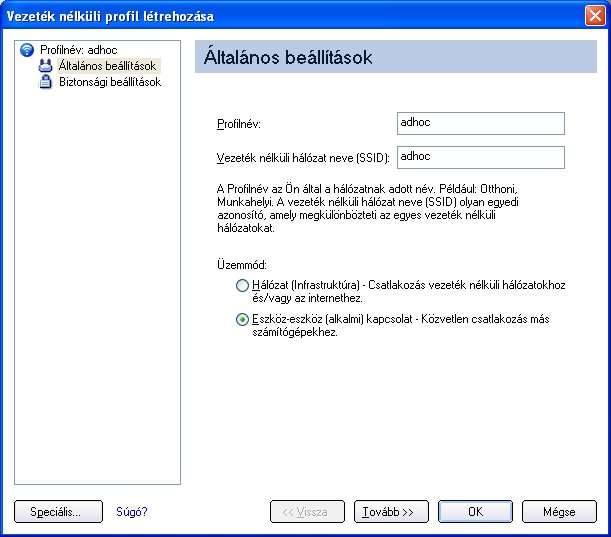
- Wireless Network Name (A vezeték nélküli hálózat neve (SSID)): Írja be a hálózat azonosítóját.
- Profilnév: Írjon be egy "beszélő" nevet.
- Üzemmód: Kattintson az Eszköz-eszköz (alkalmi) lehetőségre.
- Kattintson a Tovább gombra.
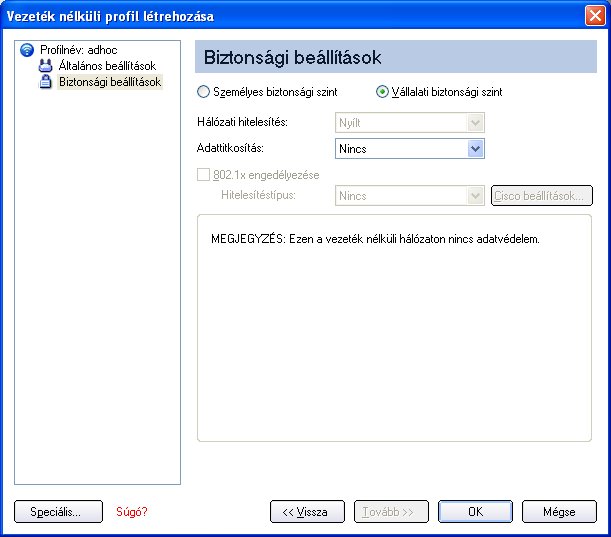
- A Biztonsági beállítások megnyitásához kattintson a Vállalati biztonsági szint gombra.
- Hálózati hitelesítés: Nyílt (kiválasztva).
A Nyílt hitelesítésnél bármely vezeték nélküli állomás kérhet hitelesítést. Az az állomás, amely hitelesíteni szeretné magát egy másik vezeték nélküli állomás számára, elküld egy hitelesítéskezelő keretet, amely tartalmazza a küldő állomás azonosítóját. A fogadó állomás minden hitelesítési kérelmet teljesít. A nyílt hitelesítésnél bármely eszköz hozzáférhet a hálózathoz. Ha a hálózaton nincs engedélyezve a titkosítás, akkor bármely eszköz, amely ismeri a hozzáférési pont SSID-jét, hozzáférhet a hálózathoz. Az Eszköz-eszköz (alkalmi) hálózatok mindig Nyílt hitelesítést használnak.
- Adattitkosítás: Az alapértelmezés "nincs".
- Kattintson az OK gombra. A profil rákerül a profillistára és csatlakozik a vezeték nélküli hálózatra.
Ügyfél konfigurálása nyílt hálózati hitelesítésre és WEP adattitkosításos működésre
Ha eszköz-eszköz hálózatra kíván csatlakozni, az Intel PROSet/Wireless főablakában válassza a következő módszerek valamelyikét:
- Kattintson duplán egy Eszköz-eszköz (alkalmi) hálózatra a vezeték nélküli hálózatok listáján.
- Válasszon egy Eszköz-eszköz (alkalmi) hálózatot a vezeték nélküli hálózatok listáján. Kattintson a Csatlakozás gombra. Az Intel PROSet/Wireless szoftvere automatikusan észleli a kiválasztott hálózathoz szükséges biztonsági beállításokat.
MEGJEGYZÉS: Az Eszköz-eszköz (alkalmi) hálózatokat notesz szimbólum ( ) jelöli a vezeték nélküli hálózatok és a profilok listáján.
) jelöli a vezeték nélküli hálózatok és a profilok listáján.
- Ha adattitkosításra van szükség, választhatja a WEP-et. A rendszer ekkor kéri, hogy válasszon 64 vagy 128 bites titkosítású biztonsági jelszót (titkosító kulcsot) és egy kulcsindexet. Ezeknek az értékeknek az eszköz-eszköz (alkalmi) hálózat összes eszközén egyezniük kell, különben nincs adatátvitel.
MEGJEGYZÉS: Ha módosítani szeretné vezeték nélküli hálózati beállításait, további információkat a Profilkezelés cím alatt talál.
Profil készítése WEP titkosítású vezeték nélküli hálózati kapcsolathoz:
- Kattintson az Intel PROSet Wireless főablakában a Profilok gombra.
- A Profilok oldalon kattintson a Hozzáadás gombra a
Vezeték nélküli
profil varázsló Általános beállítások pontja megnyitásához.
- Wireless Network Name (A vezeték nélküli hálózat neve (SSID)): Írja be a hálózat azonosítóját.
- Profilnév: Írjon be egy "beszélő" nevet.
- Üzemmód: Kattintson az Eszköz-eszköz (alkalmi) lehetőségre.
- Kattintson a Tovább gombra.
- A Biztonsági beállítások megnyitásához kattintson a Vállalati biztonsági szint gombra.
- Hálózati hitelesítés: Nyílt (ez az alapértelmezés). Az alkalmi hálózatok csak Nyílt hitelesítést használnak.
- Adattitkosítás: Válassza a WEP lehetőséget. A WEP adattitkosítás beállítható 64 vagy 128 bitesre. Ha a vezeték nélküli eszközön nem a helyes WEP-kulcs van beállítva, akkor az eszköz nem tud adatokat küldeni és visszafejteni.
- Titkosítási szint: Válassza a 64 bites vagy a 128 bites lehetőséget.
- Vezeték nélküli jelszó (titkosító kulcs): Írja be a vezeték nélküli biztonsági jelszót (WEP-kulcsot). Ugyanezzel a jelszóval működik a vezeték nélküli hozzáférési pont vagy útválasztó is. Ha nem ismeri a jelszót, forduljon a hálózat rendszergazdájához.
- Kulcskifejezés (64 bites): Adjon meg 5 alfanumerikus karaktert (0–9, a–z és A–Z).
- Hexa kulcs (64 bites): Adjon meg 10 hexadecimális karaktert (0–9, A–F).
- Kulcskifejezés (128 bites): Adjon meg 13 alfanumerikus karaktert (0–9, a–z és A–Z).
- Hexa kulcs (128 bites): Adjon meg 26 hexadecimális karaktert (0–9, A–F).
- Kulcsindex: Válassza az 1, 2, 3 vagy 4 értéket. A kulcsindex módosításával max. 4 jelszó állítható be.
A biztonsági beállítások módosításához az alábbiak szerint járjon el:
- Kattintson az Intel PROSet Wireless főablakában a Profilok gombra. A hálózat, amelyre most csatlakozott, szerepel a Profilok listán.
- Válassza ki a vezeték nélküli hálózatot.
- A Vezeték nélküli profilok tulajdonságai oldal Általános beállítások lapjának megjelenítéséhez kattintson a Tulajdonságok gombra. A vezeték nélküli hálózat neve (SSID) és a profilnév már adott. Üzemmódként az Eszköz-eszköz (alkalmi) értéket válassza.
- A Biztonsági beállítások megnyitásához kattintson a Tovább gombra.
- Kattintson a Vállalati biztonsági szint gombra.
- Hálózati hitelesítés: Az alapértelmezés "nyílt". Ilyenkor nincs hitelesítés.
- Adattitkosítás: A WEP van kiválasztva. Módosíthatja a WEP-kulcsot, a kulcsindexet vagy a titkosítási szintet.
- A módosítások befejeztével az OK gombra kattintva visszatérhet a Profilok listához.
Vállalati biztonsági szint: Profilok konfigurálása infrastruktúra jellegű hálózatokhoz
Egy infrastruktúra üzemmódú hálózat egy vagy több hozzáférési pontból, valamint egy vagy több, vezeték nélküli adaptert tartalmazó számítógépből áll. A hozzáférési pontoknak vezetékes kapcsolattal kell rendelkezniük a vezeték nélküli hálózathoz.
Ügyfél konfigurálása hitelesítés és adattitkosítás nélküli működésre (Nincs)
Ha Infrastruktúra jellegű hálózatra kíván csatlakozni, az Intel(R)PROSet/Wireless főablakában válassza a következő módszerek valamelyikét:
- Kattintson duplán a Vezeték nélküli hálózatok lista valamelyik elemére.
- Válasszon ki egy elemet a Vezeték nélküli hálózatok listán. Kattintson a Csatlakozás gombra. Az Intel PROSet/Wireless szoftvere automatikusan észleli a kiválasztott hálózathoz szükséges biztonsági beállításokat.
Ha nincs hitelesítés, a hálózatra minden további adat megadása nélkül rá lehet csatlakozni. Minden hálózati eszköz csatlakozhat a hálózat összes többi eszközéhez, ha azonos a rajtuk beállított hálózatnév (SSID).
Profil készítése titkosítást nem használó vezeték nélküli hálózati kapcsolathoz:
- Kattintson az Intel PROSet Wireless főablakában a Profilok gombra.
- A Profilok oldalon a Hozzáadás gombra kattintva nyissa meg Vezeték nélküli profil készítése - Általános beállítások lapot.
- Profilnév: Írjon be egy "beszélő" nevet.
- Wireless Network Name (A vezeték nélküli hálózat neve (SSID)): Írja be a hálózat azonosítóját.
- Üzemmód: Kattintson a Hálózat (Infrastruktúra) gombra.
- Kattintson a Tovább gombra.
- A Biztonsági beállítások megnyitásához kattintson a Vállalati biztonsági szint gombra.
- Hálózati hitelesítés: Nyílt (kiválasztva).
A "nyílt" beállítás megengedi a vezeték nélküli eszközöknek, hogy 802.11 hitelesítés nélkül kapcsolódjanak a hálózatra. Ha a hálózaton nincs engedélyezve a titkosítás, akkor bármely vezeték nélküli eszköz, amelynek megfelelő a hálózati neve (SSID), társulhat hozzáférési ponttal és hozzáférhet a hálózathoz.
- Adattitkosítás: Az alapértelmezés "nincs".
- Kattintson az OK gombra. A profil rákerül a profillistára és csatlakozik a vezeték nélküli hálózatra.
Ügyfél konfigurálása közös kulcsos hálózati hitelesítésre
A közös kulcsos hitelesítés feltételezi, hogy mindegyik állomás megkapta a titkos közös kulcsot egy olyan biztonságos csatornán keresztül, amely független a 802.11-es vezeték nélküli hálózat kommunikációs csatornájától. A közös kulcsos hitelesítéshez az ügyfélgépen be kell állítani egy statikus WEP-kulcsot vagy CKIP-kulcsot. Az ügyfél csak akkor kap hozzáférést, ha helyesen válaszolt a kiszolgáló kérdésére (kérdés-válasz hitelesítés). A CKIP erősebb adattitkosítást nyújt, mint a WEP, de nem minden operációs rendszer és hozzáférési pont támogatja.
MEGJEGYZÉS: Noha a közös kulcs ránézésre biztonságosabbnak tűnik, valójában van egy gyenge pontja: a "kérdés" (challenge) titkosítás nélkül jut el az ügyfélgéphez. Aki a kérdést megtudja, az könnyen visszafejtheti a közös hitelesítő kulcsot is. Ezért valójában a nyílt hitelesítés a biztonságosabb.
Közös kulcsos hitelesítésű profilt az alábbiak szerint hozhat létre:
- Kattintson az Intel PROSet Wireless főablakában a Profilok gombra.
- A Profilok oldalon a Hozzáadás gombra kattintva nyissa meg Vezeték nélküli profil készítése - Általános beállítások oldalt.
- Profilnév: Írjon be egy "beszélő" nevet.
- Wireless Network Name (A vezeték nélküli hálózat neve (SSID)): Írja be a hálózat azonosítóját.
- Üzemmód: Kattintson a Hálózat (Infrastruktúra) gombra.
- A Biztonsági beállítások megnyitásához kattintson a Tovább gombra.
- Kattintson a Vállalati biztonsági szint gombra.
- Hálózati hitelesítés: Válassza a Közös lehetőséget. A közös kulcsú (Shared) hitelesítés előre konfigurált WEP-kulccsal történik.
- Adattitkosítás: Válasszon a Nincs, a WEP (64 vagy 128 bites) vagy a CKIP (64 vagy 128 bites) egyikét.
- 802.1x bekapcsolása: Kikapcsolva.
- Titkosítási szint: 64 vagy 128 bites: A 64 és 128 bites titkosítás közötti átváltáskor törlődnek a korábbi beállítások, és új kulcsot kell megadni.
- Kulcsindex: Válassza az 1, 2, 3 vagy 4 értéket. Max. négy jelszó beállításához módosítsa a kulcsindexet.
- Vezeték nélküli biztonsági jelszó (Titkosító kulcs): Írja be a vezeték nélküli biztonsági jelszót (a WEP titkosító kulcsot). Ugyanezzel a jelszóval működik a vezeték nélküli hozzáférési pont vagy útválasztó is. Ha nem ismeri a jelszót, forduljon a hálózat rendszergazdájához.
- Kulcskifejezés (64 bites): Adjon meg 5 (öt) alfanumerikus karaktert (0–9, a–z és A–Z).
- Hexa kulcs (64 bites): Adjon meg 10 hexadecimális karaktert (0–9, A–F).
- Kulcskifejezés (128 bites): Adjon meg 13 alfanumerikus karaktert (0–9, a–z és A–Z).
- Hexa kulcs (128 bites): Adjon meg 26 hexadecimális karaktert (0–9, A–F).
Ügyfél konfigurálása WPA-Személyes vagy WPA2-Személyes hálózati hitelesítésre
A Wi-Fi Protected Access (WPA) olyan biztonságot növelő megoldás, amely jelentős mértékben erősíti a WLAN-ok adatvédelmét és hozzáférés-szabályozását. A WPA kikényszeríti a kulcscserét, és csak dinamikus titkosító kulcsokkal működik. Ha a vezeték nélküli hozzáférési pont vagy útválasztó támogatja a WPA-Személyes és WPA2-Személyes titkosítást, akkor célszerű bekapcsolni a hozzáférési ponton, és hosszú, erős jelszót kell választani. RADIUS vagy AAA kiszolgálót nem használó
személyes vagy otthoni hálózaton a Wi-Fi Protected Access-Személyes titkosítást használja.
- WPA-Személyes: Vezeték nélküli biztonsági módszer, amely kis hálózatokon erős adatvédelmet biztosít, és megakadályozza az illetéktelen hozzáférést a hálózathoz. TKIP (Temporal Key Integrity Protocol) vagy AES-CCMP protokollal titkosít, és előre közölt kulcs (pre-shared key, PSK) használatával akadályozza meg az illetéktelen hozzáférést a hálózathoz.
- WPA2-Személyes: A WPA-ból továbbfejlesztett vezeték nélküli biztonsági módszer, amely kis hálózatokon erősebb adatvédelmet biztosít és megakadályozza az illetéktelen hozzáférést a hálózathoz.
MEGJEGYZÉS: A WPA-Személyes és a WPA2-Személyes nem használható együtt ugyanazon a hálózaton.
Előfordulhat, hogy egyes biztonsági megoldásokat nem támogat a számítógép operációs rendszere, és ezekhez további szoftverekre és/vagy bizonyos hardverekre, továbbá vezeték nélküli LAN infrastruktúratámogatásra van szükség. A részleteket kérdezze meg a számítógép gyártójától.
WPA-Személyes vagy WPA2-Személyes hálózati hitelesítésű profil hozzáadása:
- Kattintson az Intel PROSet Wireless főablakában a Profilok gombra.
- A Profilok oldalon a Profil varázsló Általános beállítások oldalának megnyitásához kattintson a Hozzáadás gombra.
- Profilnév: Írjon be egy "beszélő" nevet.
- Wireless Network Name (A vezeték nélküli hálózat neve (SSID)): Írja be a hálózat azonosítóját.
- Üzemmód: Kattintson a Hálózat (Infrastruktúra) gombra.
- A Biztonsági beállítások megnyitásához kattintson a Tovább gombra.
- Kattintson a Vállalati biztonsági szint gombra.
- Hálózati hitelesítés: Válassza a WPA-Személyes vagy a WPA2-Személyes lehetőséget. További információk az A biztonsági vonatkozások áttekintése cím alatt találhatók.
- Adattitkosítás: Válassza az alábbiak valamelyikét:
- A TKIP csomagonkénti kulcskeverést, üzenetintegritás-ellenőrzést és kulcsváltó mechanizmust alkalmaz.
- Az AES-CCMP (Advanced Encryption Standard - Counter CBC-MAC Protocol) adattitkosítást akkor válassza, ha erős adatvédelemre van szüksége.
- Jelszó: Adjon meg egy legalább 8, de legfeljebb 63 karakteres kulcsszöveget. Minél hosszabb ez a jelszó, annál biztonságosabb a vezeték nélküli hálózat. A hozzáférési ponton használt jelszót kell beírni ebbe a számítógépbe és a vezeték nélküli hálózatra kapcsolódó összes többi eszközbe is.
Ügyfél konfigurálása WPA-Vállalati vagy WPA2-Vállalati hálózati hitelesítésre
A WPA2-Vállalati titkosítás hitelesítő kiszolgálót igényel.
- WPA-Vállalati: Vezeték nélküli biztonsági módszer, amely erős adatvédelmet biztosít sok felhasználó és nagy felügyelt hálózatok esetén. 802.1X hitelesítési keretrendszert alkalmaz TKIP titkosítással, és egy hitelesítő kiszolgálón keresztül ellenőrzi a felhasználókat a hálózat jogosulatlan elérésének megakadályozására.
- WPA2-Vállalati: A WPA továbbfejlesztett vezeték nélküli biztonsági módszere, amely sokfelhasználós és kiterjedt, felügyelt hálózatokon még erősebb adatvédelmet biztosít. Hitelesítő kiszolgáló alkalmazásával megakadályozza az illetéktelen hozzáférést a hálózathoz.
MEGJEGYZÉS: A WPA-Vállalati és a WPA2-Vállalati nem használható együtt ugyanazon a hálózaton.
WPA-Vállalati vagy WPA2-Vállalati hitelesítésű profil hozzáadása:
- Kérjen rendszergazdától felhasználónevet és jelszót a RADIUS kiszolgálóhoz.
- A hitelesítés egyes fajtáihoz be kell szereznie és telepítenie kell egy ügyféltanúsítványt. További információkért olvassa el Az ügyfél beállítása TLS hitelesítéshez című részt, vagy forduljon a rendszergazdához.
- Kattintson az Intel PROSet Wireless főablakában a Profilok gombra.
- A Profilok oldalon a Profil varázsló Általános beállítások oldalának megnyitásához kattintson a Hozzáadás gombra.
- Profilnév: Írjon be egy "beszélő" nevet.
- Wireless Network Name (A vezeték nélküli hálózat neve (SSID)): Írja be a hálózat azonosítóját.
- Üzemmód: Kattintson a Hálózat (Infrastruktúra) gombra.
- Kattintson a Tovább gombra.
- Kattintson a Vállalati biztonsági szint gombra.
- Hálózati hitelesítés: Válassza a WPA-Vállalati vagy a WPA2-Vállalati lehetőséget.
- Adattitkosítás: Válassza az alábbiak valamelyikét:
- A TKIP csomagonkénti kulcskeverést, üzenetintegritás-ellenőrzést és kulcsváltó mechanizmust alkalmaz.
- Az AES-CCMP (Advanced Encryption Standard - Counter CBC-MAC Protocol) adattitkosítást akkor válassza, ha erős adatvédelemre van szüksége. Ajánlott az AES-CCMP lehetőség.
- 802.1x bekapcsolása: Kijelölve.
- Hitelesítéstípus: Válassza az alábbiak valamelyikét: EAP-SIM, LEAP, TLS, TTLS, PEAP, EAP-FAST.
Ügyfél konfigurálása WEP adattitkosításra és MD5 hálózati hitelesítésre
Az MD5 egy felhasználóneveket és jelszavakat használó, egyirányú hitelesítési módszer. Nem támogatja a kulcskezelést, de adattitkosítás használata esetén előre konfigurált kulcsot igényel. A WEP és az MD5 hitelesítés felvétele egy új profilba:
MEGJEGYZÉS: Előre ismernie kell azt a RADIUS kiszolgálón érvényes felhasználónevet és jelszót, amellyel csatlakozhat a hálózatra.
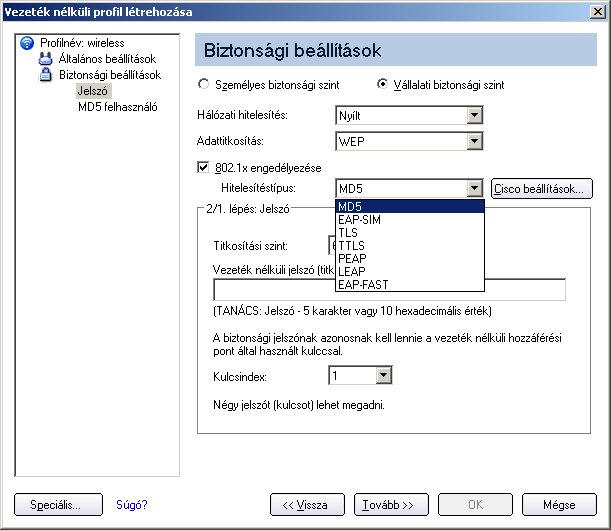
- Kattintson az Intel PROSet Wireless főablakában a Profilok gombra.
- A Profilok oldalon a Profil varázsló Általános beállítások oldalának megnyitásához kattintson a Hozzáadás gombra.
- Profilnév: Írjon be egy "beszélő" nevet.
- Wireless Network Name (A vezeték nélküli hálózat neve (SSID)): Írja be a hálózat azonosítóját.
- Üzemmód: Kattintson a Hálózat (Infrastruktúra) gombra.
- Kattintson a Tovább gombra.
- Kattintson a Vállalati biztonsági szint gombra.
- Hálózati hitelesítés: Válassza a Nyílt lehetőséget (ajánlott).
- Adattitkosítás:Válassza a WEP lehetőséget.
- Kattintson a 802.1x engedélyezése lehetőségre.
- Hitelesítéstípus: MD5.
1/2. lépés: Jelszó
- Titkosítási szint: Válassza a 64 bites vagy a 128 bites lehetőséget.
- Vezeték nélküli biztonsági jelszó (titkosító kulcs): Írja be a vezeték nélküli hálózat kulcsát (a vezeték nélküli biztonsági jelszót). Ellenőrizze, hogy a hálózati kulcs azonos-e a vezeték nélküli hozzáférési pont kulcsával.
- Kulcskifejezés használata: Írjon be egy szöveges kifejezést, melynek hossza 64-bites titkosítás esetén legfeljebb 5, 128-bites titkosítás esetén legfeljebb 13 alfanumerikus karakter (0–9, a–z és A–Z).
- Hexadecimális kulcs használata: Írjon be egy szöveges kifejezést, melynek hossza 64-bites titkosítás esetén legfeljebb 10, 128-bites titkosítás esetén legfeljebb 26 alfanumerikus karakter (0–9 és A–F).
- Kulcsindex: Válassza az 1, 2, 3 vagy 4 lehetőséget. (Az alapértelmezett érték 1.)
- Kattintson a Tovább gombra.
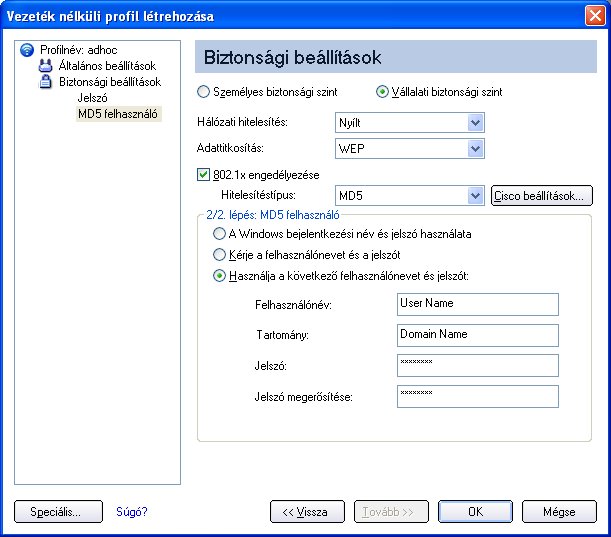
2/2. lépés: MD5 felhasználó
- Válasszon egyet az alábbi felhasználóazonosítási módszerek közül:
- A Windows bejelentkezési név és jelszó használata: A 802.1x szerinti felhasználó-azonosító adatai megegyeznek a Windows bejelentkezési felhasználónevével és jelszavával. A csatlakozás előtt a rendszer bekéri ezeket az adatokat.
MEGJEGYZÉS: Ez a lehetőség nem választható, ha az Intel PROSet/Wireless szoftver telepítésekor nem volt kiválasztva a bejelentkezés előtti csatlakozás. További információk az Egyszeri bejelentkezés telepítése és eltávolítása cím alatt találhatók.
- Kérje a felhasználónevet és a jelszót: A felhasználónév és a jelszó bekérése a vezeték nélküli hálózathoz való minden egyes csatlakozás előtt.
- Használja a következő felhasználónevet és jelszót: Használja az elmentett felhasználói adatokat a hálózati bejelentkezéshez.
- Felhasználónév: A felhasználónévnek egyeznie kell azzal a felhasználónévvel, amelyet a rendszergazda az ügyfél hitelesítése előtt a hitelesítő kiszolgálón beállított. A felhasználónévben a kis- és nagybetűk különbözőnek számítanak. Ez a név határozza meg, hogy a hitelesítési protokoll milyen identitást küld el a hitelesítőnek a TLS alagúton keresztül. Az identitás titkosított formában jut el a kiszolgálóhoz egy előzőleg felépített titkosított csatornán keresztül.
- Tartomány: A hitelesítő szerveren levő tartomány neve. A kiszolgálónév azonosítja a tartományt vagy annak valamelyik résztartományát (például zeelans.com, ahol a kiszolgáló blueberry.zeelans.com). MEGJEGYZÉS: A tartománynevet a rendszergazdától tudakolhatja meg.
- Jelszó: A felhasználó jelszava. A jelszó karakterei csillagokként jelennek meg. A jelszónak egyeznie kell a hitelesítő kiszolgálón beállított jelszóval.
- Jelszó megerősítése: Írja be újra a jelszót.
- A felhasználó-azonosítók elmentéséhez kattintson az OK gombra.
- Ha csatlakozni kíván a kiválasztott vezeték nélküli hálózatra, kattintson a Csatlakozás gombra.
Ha a Biztonsági beállítások oldalon nem választotta ki az A Windows bejelentkezés használata lehetőséget és a felhasználói adatokat sem állította be, a profilhoz való kapcsolódás megkísérlésekor megjelenik az Adja meg a hitelesítő adatokat üzenet. Írja be felhasználónevét, tartománynevét és jelszavát. A profil-megnyitásához kattintson az OK gombra.
- Kattintson az OK gombra az Intel PROSet/Wireless párbeszédpanel bezárásához.
Ügyfél konfigurálása WEP adattitkosításra és EAP-SIM hálózati hitelesítésre
Az EAP-SIM egy az ügyféladapter és a RADIUS kiszolgáló adataiból származtatott dinamikus, munkamenet alapú WEP kulccsal titkosítja az adatokat. Az EAP-SIM bekéri a SIM (Subscriber Identity Module) kártyával való kommunikációhoz szükséges felhasználó-hitelesítő kódot (PIN-kódot). A SIM a GSM (Global System for Mobile Communications) mobilhálózatokban használatos speciális chipkártya. EAP-SIM hitelesítésű profil létrehozásához:
- Az általános beállítások megnyitásához kattintson a Profil oldalon a Hozzáadás gombra.
- Profilnév: Írjon be egy profilnevet.
- Wireless Network Name (A vezeték nélküli hálózat neve (SSID)): Írja be a hálózat azonosítóját.
- Üzemmód: Kattintson a Hálózat (Infrastruktúra) gombra.
- A Biztonsági beállítások megnyitásához kattintson a Tovább gombra.
- Kattintson a Vállalati biztonsági szint gombra.
- Hálózati hitelesítés: Válassza a Nyílt lehetőséget (ajánlott).
- Adattitkosítás:Válassza a WEP lehetőséget.
- Kattintson a 802.1x bekapcsolása lehetőségre.
- Hitelesítéstípus: Válassza az EAP-SIM lehetőséget.
Az EAP-SIM hitelesítés a következő hitelesítésekkel és titkosításokkal használható együtt:
- Hálózati hitelesítés fajtái: Nyílt, Közös, WPA-Vállalati és WPA2-Vállalati
- Adattitkosítási típusok: Nincs, WEP, AES-CCMP és CKIP
EAP-SIM felhasználó (opcionális)
- Felhasználónév (azonosító) megadása: Rákattintva megadható a felhasználónév.
- Felhasználónév: Adja meg a SIM-kártyához tartozó felhasználónevet.
- Kattintson az OK gombra.
Ügyfél konfigurálása TLS hálózati hitelesítésre
Ezek a beállítások meghatározzák a felhasználó hitelesítésénél alkalmazott protokollt és azonosító adatokat. A TLS (Transport Layer Security) hitelesítés kétirányú, és az ügyfél és a kiszolgáló azonosságát kizárólag digitális tanúsítványok alapján ellenőrzi.
TLS hitelesítésű profilt az alábbiak szerint vehet fel:
- Kattintson az Intel PROSet Wireless főablakában a Profilok gombra.
- A Profilok oldalon a Profil varázsló Általános beállítások oldalának megnyitásához kattintson a Hozzáadás gombra.
- Profilnév: Írjon be egy "beszélő" nevet.
- Wireless Network Name (A vezeték nélküli hálózat neve (SSID)): Írja be a hálózat azonosítóját.
- Üzemmód: Kattintson a Hálózat (Infrastruktúra) gombra.
- A Biztonsági beállítások megnyitásához kattintson a Tovább gombra.
- Kattintson a Vállalati biztonsági szint gombra.
- Hálózati hitelesítés: Válassza a WPA-Vállalati vagy a WPA2-Vállalati lehetőséget.
- Adattitkosítás: Válassza az AES-CCMP lehetőséget (ajánlott).
- 802.1x bekapcsolása:Kijelölve.
- Hitelesítéstípus: Válassza a TLS-t ehhez a kapcsolathoz.
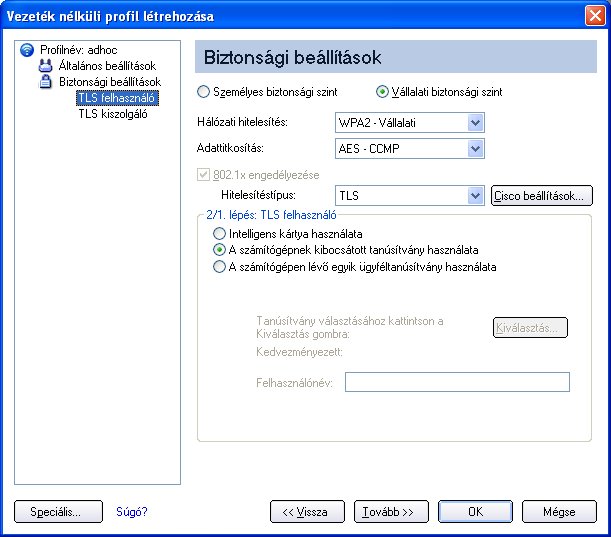
1/2 lépés: TLS felhasználó
- Szerezzen be és telepítsen egy ügyféltanúsítványt (ld. az Ügyfél beállítása TLS hitelesítésre részben, vagy forduljon a rendszergazdához).
- A tanúsítvány megadásához válassza az alábbiak egyikét:
- Intelligens kártya használata: Akkor válassza, ha a tanúsítvány chipkártyán van.
- A számítógépnek kibocsátott tanúsítvány használata.
- A számítógépen lévő egyik felhasználói tanúsítvány használata: A gépen lévő valamelyik felhasználói tanúsítvány kiválasztásához kattintson a Kiválasztás lehetőségre.
- Kattintson a Tovább gombra.
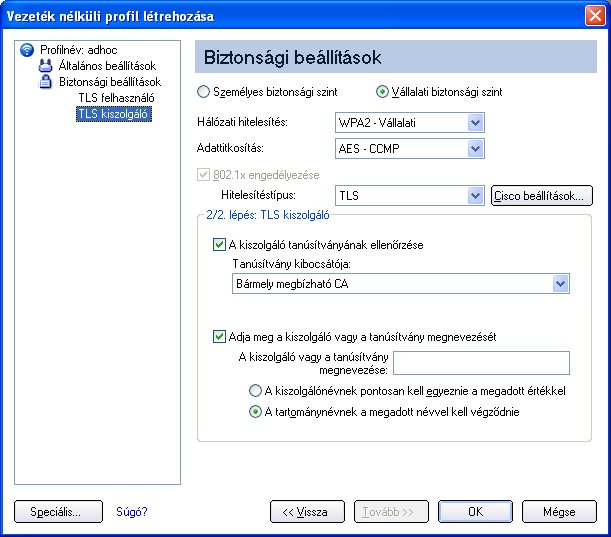
2/2 lépés: TLS kiszolgáló
Válassza az alábbiak valamelyikét:
- Válassza az alábbi lehetőségek egyikét:
A kiszolgálónévnek pontosan kell egyeznie a megadott értékkel: Ha ezt választja, a kiszolgálónévnek pontosan egyeznie kell a tanúsítványon szereplő kiszolgálónévvel. A kiszolgáló nevének tartalmaznia kell a teljes tartománynevet is (például szervernév.tartománynév).
A tartománynévnek a megadott értékkel kell végződnie: Ha ezt választja, a kiszolgálónév egy tartományt azonosít, és a tanúsítványban egy ebbe a tartományba vagy annak valamelyik résztartományába tartozó kiszolgálónévnek kell szerepelnie (például zeelans.com, ahol a kiszolgáló blueberry.zeelans.com) MEGJEGYZÉS: Ezeket a paramétereket a rendszergazdától kell megtudakolni.
MEGJEGYZÉS: Ezeket a paramétereket a rendszergazdától kell megtudakolni.
- A beállítások mentéséhez és az oldal bezárásához kattintson az OK gombra.
Ügyfél konfigurálása TTLS hálózati hitelesítésre
TTLS hitelesítés: Ezek a beállítások határozzák meg a felhasználó hitelesítésénél alkalmazott protokollt és azonosító adatokat. Az ügyfélgép az EAP-TLS módszert használja a kiszolgáló hitelesítésére és egy az ügyfél és a kiszolgáló közötti, TLS titkosítású csatorna felépítésére. Az ügyfél ezen a titkosított csatornán a kiszolgáló ellenőrzésének lehetővé tételéhez bármilyen más hitelesítési protokollt is használhat – jellemzően valamilyen jelszó alapú protokollt, például az MD5 kérdés–válasz protokollt. A kérdést és a választ tartalmazó csomagok átvitele egy TLS titkosítású külön csatornán történik. Az alábbi példa ismerteti, hogyan lehet használni a WPA-t AES-CCMP titkosítással és TTLS hitelesítéssel.
Ügyfél konfigurálása TTLS hálózati hitelesítésre:
- Kattintson az Intel PROSet Wireless főablakában a Profilok gombra.
- A Profilok oldalon a Profil varázsló Általános beállítások oldalának megnyitásához kattintson a Hozzáadás gombra.
- Profilnév: Írjon be egy "beszélő" nevet.
- Wireless Network Name (A vezeték nélküli hálózat neve (SSID)): Írja be a hálózat azonosítóját.
- Üzemmód: Kattintson a Hálózat (Infrastruktúra) gombra.
- A Biztonsági beállítások megnyitásához kattintson a Tovább gombra.
- Kattintson a Vállalati biztonsági szint gombra.
- Hálózati hitelesítés: Válassza a WPA-Vállalati vagy a WPA2-Vállalati lehetőséget.
- Adattitkosítás: Válassza az alábbiak valamelyikét:
- A TKIP csomagonkénti kulcskeverést, üzenetintegritás-ellenőrzést és kulcsváltó mechanizmust alkalmaz.
- Az AES-CCMP (Advanced Encryption Standard - Counter CBC-MAC Protocol) adattitkosítást akkor válassza, ha erős adatvédelemre van szüksége. Ajánlott az AES-CCMP lehetőség.
- 802.1x bekapcsolása: Kijelölve.
- Hitelesítéstípus: Válassza a TTLS-t ehhez a kapcsolathoz.
1/2 lépés: TTLS felhasználó
- Hitelesítési protokoll: Ez a paraméter határozza meg a TTLS alagúton működő hitelesítési protokollt. A lehetséges protokollok: PAP alapértelmezés), CHAP, MD5, MS-CHAP and MS-CHAP-V2. További információk A biztonsági vonatkozások áttekintése című részben találhatók.
A PAP, CHAP, MD5, MS-CHAP vagy MS-CHAP-V2 protokoll használata esetén válassza a következő hitelesítési módszerek egyikét:
- Használja a Windows bejelentkezési adatokat: Ha ezt választja, a rendszer a felhasználó Windows-bejelentkezési folyamatából veszi át a felhasználó-azonosító adatokat.
MEGJEGYZÉS: Ez a lehetőség nem választható, ha az Intel PROSet/Wireless szoftver telepítésekor nem volt kiválasztva a bejelentkezés előtti csatlakozás. További információk az Egyszeri bejelentkezés telepítése és eltávolítása cím alatt találhatók.
- Kérdezzen rá minden csatlakozáskor: Ha ezt választja, a rendszer a vezeték nélküli hálózathoz való csatlakozás előtt bekéri a felhasználónevet és a jelszót. A rendszergazdának előbb be kell állítania a felhasználónevet és a jelszót a hitelesítő kiszolgálón.
- Használja a következőt: A profilban biztonságosan (titkosítva) el van mentve a felhasználónév és a jelszó.
- Felhasználónév: Ennek a felhasználónévnek egyeznie kell a hitelesítő kiszolgálón beállított névvel.
- Tartomány: A hitelesítő szerveren levő tartomány neve. A kiszolgáló neve a kiszolgáló egy tartományát vagy annak egy résztartományát azonosítja (például zeelans.com, ahol a kiszolgáló blueberry.zeelans.com). MEGJEGYZÉS: A tartománynevet a rendszergazdától tudakolhatja meg.
- Jelszó: Ennek a jelszónak egyeznie kell a hitelesítő kiszolgálón beállított jelszóval. A jelszó karakterei csillagokként jelennek meg.
- Jelszó megerősítése: Írja be újra a jelszót.
- Barangolási azonosító: Ha a Barangolási azonosító üres, az alapértelmezett érték %tartomány%\%felhasználónév%.
Ha a 802.1x MS RADIUS a hitelesítő kiszolgáló, a kiszolgáló az Intel PROSet/Wireless szoftver Barangolási azonosító felhasználónevével hitelesíti az eszközt és nem veszi figyelembe az MS-CHAP-V2 hitelesítési protokoll felhasználónevét. Ez a jellemző a hitelesítőnek megadott 802.1x identitás. A Microsoft IAS RADIUS csak érvényes felhasználónevet (dotNet felhasználót) fogad el EAP ügyfelekre. 802.1x MS RADIUS használata esetén írjon be egy érvényes felhasználónevet. Bármely más kiszolgáló esetén ez nem kötelező. Javasoljuk, hogy ilyen esetekben a valódi identitás helyett a kívánt logikai tartománynevet adják meg, pl. anonymous@myrealm.
2/2 lépés: TTLS kiszolgáló
- A kiszolgáló tanúsítványának ellenőrzése:Kijelölve.
- A tanúsítvány kibocsátója: A TTLS üzenetcsere során kapott kiszolgáló-tanúsítványnak ettől a tanúsító hatóságtól (CA) kell származnia. Választhat azok közül a megbízható közbenső és gyökér szintű tanúsító hatóságok közül, amelyek tanúsítványai a rendszerben tárolva vannak. A "Bármely megbízható CA" kiválasztása esetén a lista bármelyik tanúsító szervezete elfogadható.
- Adja meg a kiszolgáló vagy a tanúsítvány megnevezését: Az alábbi két beállítástól függően itt a kiszolgáló neve vagy tartománya szerepel.
- A kiszolgálónévnek pontosan kell egyeznie a megadott értékkel: Ha ezt választja, a kiszolgáló nevének pontosan egyeznie kell a tanúsítványon szereplő kiszolgálónévvel. A kiszolgáló nevének tartalmaznia kell a teljes tartománynevet is (például szervernév.tartománynév).
- A tartománynévnek a megadott névvel kell végződnie: Ha ezt választja, a kiszolgálónév egy tartományt azonosít, és a tanúsítványban egy ebbe a tartományba vagy annak valamelyik résztartományába tartozó kiszolgálónévnek kell szerepelnie (például zeelans.com, ahol a kiszolgáló a blueberry.zeelans.com)
MEGJEGYZÉS: Ezeket a paramétereket a rendszergazdától kell megtudakolni.
- A beállítások mentéséhez és az oldal bezárásához kattintson az OK gombra.
Ügyfél konfigurálása PEAP hálózati hitelesítésre
PEAP hitelesítés: Az ügyfélnek a hitelesítő kiszolgáló felé történő hitelesítéséhez PEAP beállításokra van szükség. Az ügyfélgép az EAP-TLS módszert használja a kiszolgáló hitelesítésére és egy az ügyfél és a kiszolgáló közötti, TLS titkosítású csatorna felépítésére. Az ügyfélgép ezen a titkosított csatornán a szerver ellenőrzésének lehetővé tételéhez más EAP mechanizmust is használhat – például az MS-CHAP (Microsoft Challenge Authentication Protocol) 2-es verzióját. A kérdést és a választ tartalmazó csomagok átvitele egy TLS titkosítású külön csatornán történik. Az alábbi példa ismerteti, hogyan lehet használni az AES-CCMP vagy TKIP titkosítású WPA-t PEAP hitelesítéssel.
Ügyfél konfigurálása PEAP hitelesítésre:
Szerezzen be és telepítsen egy ügyféltanúsítványt. További információkért olvassa el az Ügyfél beállítása TLS hitelesítésre című részt, vagy forduljon a rendszergazdához.
- Kattintson az Intel PROSet Wireless főablakában a Profilok gombra.
- A Profilok oldalon a Profil varázsló Általános beállítások oldalának megnyitásához kattintson a Hozzáadás gombra.
- Profilnév: Írjon be egy "beszélő" nevet.
- Wireless Network Name (A vezeték nélküli hálózat neve (SSID)): Írja be a hálózat azonosítóját.
- Üzemmód: Kattintson a Hálózat (Infrastruktúra) gombra.
- A Biztonsági beállítások megnyitásához kattintson a Tovább gombra.
- Kattintson a Vállalati biztonsági szint gombra.
- Hálózati hitelesítés: Válassza a WPA-Vállalati vagy a WPA2-Vállalati lehetőséget.
- Adattitkosítás: Válassza az alábbiak valamelyikét:
- A TKIP csomagonkénti kulcskeverést, üzenetintegritás-ellenőrzést és kulcsváltó mechanizmust alkalmaz.
- Az AES-CCMP (Advanced Encryption Standard - Counter CBC-MAC Protocol) adattitkosítást akkor válassza, ha erős adatvédelemre van szüksége. Ajánlott az AES-CCMP lehetőség.
- 802.1x bekapcsolása: Kijelölve.
- Hitelesítéstípus: Válassza a PEAP-ot ehhez a kapcsolathoz.
1/2 lépés: PEAP felhasználó
A PEAP a TLS (Transport Layer Security) segítségével engedélyezi a nem titkosított hitelesítésfajtákat (amilyen például az EAP-Generic Token Card (GTC) és az egyszer használatos jelszó (OTP) támogatása).
- Hitelesítési protokoll: Válassza a GTC, az MS-CHAP-V2 (alapértelmezett) vagy a TLS lehetőséget. Lásd: Hitelesítési protokollok.
- Felhasználó-azonosító adatok: Válassza az alábbiak valamelyikét:
- Használja a Windows bejelentkezési adatokat: Megengedi, hogy a 802.1x szerinti felhasználó-azonosító a Windows-bejelentkezés felhasználóneve és jelszava legyen. A csatlakozás előtt a rendszer bekéri ezeket az adatokat.
- Kérdezzen rá minden csatlakozáskor: A hálózathoz való csatlakozáskor mindig be kell írni a felhasználónevet és a jelszót.
- Használja a következőt: A profilban biztonságosan (titkosítva) el van mentve a felhasználónév és a jelszó.
- Felhasználónév: Ennek a felhasználónévnek egyeznie kell a hitelesítő kiszolgálón beállított névvel.
- Tartomány: A hitelesítő szerveren levő tartomány neve. A kiszolgáló neve a kiszolgáló egy tartományát vagy annak egy résztartományát azonosítja (például zeelans.com, ahol a kiszolgáló blueberry.zeelans.com). MEGJEGYZÉS: A tartománynevet a rendszergazdától tudakolhatja meg.
- Jelszó: Ennek a jelszónak egyeznie kell a hitelesítő kiszolgálón beállított jelszóval. A jelszó karakterei csillagokként jelennek meg.
- Jelszó megerősítése: Írja be újra a jelszót.
- Barangolási azonosító: Ha a Barangolási azonosító üres, az alapértelmezett érték %tartomány%\%felhasználónév%.
Ha a hitelesítő kiszolgáló 802.1x MS RADIUS-t használ, a kiszolgáló az Intel PROSet/Wireless segédprogram Barangolási azonosító felhasználónevével hitelesíti az eszközt, figyelmen kívül hagyva az MS-CHAP-V2 hitelesítési protokoll felhasználónevét. Ez a jellemző a hitelesítőnek megadott 802.1x identitás. A Microsoft IAS RADIUS csak érvényes felhasználónevet (dotNet felhasználót) fogad el EAP ügyfelekre. 802.1x MS RADIUS használata esetén adjon meg egy érvényes felhasználónevet. Bármely más kiszolgáló esetén ez nem kötelező, ezért a valódi identitás helyett javasolt a kívánt tartománynév (pl. anonymous@myrealm) megadása.
Barangolási azonosító beállítása több felhasználóra:
Ha olyan bejelentkezés előtti vagy közös kapcsolódási profilt használ, amely a Windows bejelentkezési adataira épülő barangolási azonosítót igényel, akkor a profilhoz hozzáadható egy olyan barangolási azonosító, amely tartalmazza a %felhasználónév% és %tartomány% paramétert. A program elemzi a barangolási azonosítót és a kulcsszavak helyére behelyettesíti a megfelelő bejelentkezési adatokat. Ez maximális rugalmasságot ad a barangolási azonosító konfigurálásához, s ugyanakkor megengedi, hogy több felhasználó használja ugyanazt a profilt.
A barangolási azonosító alkalmas formátumáról további információkat talál a hitelesítő kiszolgáló kézikönyvében. A lehetséges formátumok a következők:
%tartomány%\%felhasználónév%
%felhasználónév%@%tartomány%
%felhasználónév%@%tartomány%.com
%felhasználónév%@hálózatom.com
Ha törölve van a barangolási azonosító, alapértelmezett értéke %tartomány%\%felhasználónév%
Megjegyzések a felhasználó-azonosító adatokhoz: Ennek a felhasználónévnek és tartománynak egyeznie kell azzal a felhasználónévvel, amelyet a rendszergazda az ügyfél hitelesítése előtt a hitelesítő kiszolgálón beállított. A felhasználónévben a kis- és nagybetűk különbözőnek számítanak. Ez a név határozza meg, hogy a hitelesítési protokoll milyen identitást küld el a hitelesítőnek a TLS alagúton keresztül. Ez az identitás titkosított formában jut el a kiszolgálóhoz egy előzőleg felépített és ellenőrzött titkosított csatornán keresztül.
Hitelesítési protokollok: Ez a paraméter határozza meg, hogy mely hitelesítési protokollok működhetnek a TTLS alagúton. Az alábbi útmutató leírja, hogyan kell konfigurálni olyan profilt, amely PEAP hitelesítést használ GTC, MS-CHAP-V2 (alapértelmezés) vagy TLS hitelesítési protokollal. Generic Token Card (GTC)
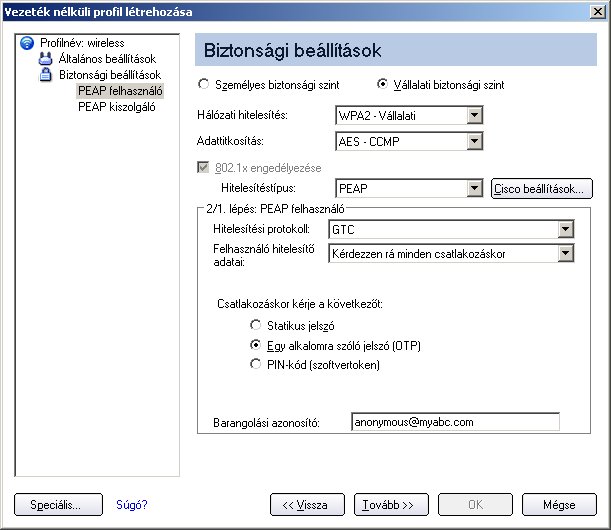
Egyszer használatos jelszó konfigurálása:
- Hitelesítési protokoll: Válassza a GTC (Generic Token Card) lehetőséget.
- Felhasználó-azonosító adatok: Válassza a Kérdezzen rá minden csatlakozáskor lehetőséget
- Csatlakozáskor beírandó: Válassza az alábbiak valamelyikét:
- Statikus jelszó: Csatlakozáskor be kell írni a felhasználót azonosító adatokat.
- Egyszer használatos jelszó (One-time password, OTP): A rendszer a jelszót egy hardverben megvalósított tokentárból veszi.
- PIN-kód (szoftvertoken): A rendszer a jelszót egy szoftverben megvalósított tokentárból veszi.
- Kattintson az OK gombra.
- Válassza ki a profilt a Vezeték nélküli hálózatok listán.
- Kattintson a Csatlakozás gombra. Kérésre adja meg a felhasználó nevét, a tartományt és az egyszer használatos jelszót (OTP).
- Kattintson az OK gombra. A rendszer ekkor megkéri, hogy ellenőrizze bejelentkezési adatait.
MEGJEGYZÉS: A Kérdezzen rá minden csatlakozáskor lehetőség nem választható, ha egy rendszergazda törölte a Hitelesítő adatok gyorsítótárazása beállítást a Rendszergazdaeszközben. További információk a Rendszergazda-beállítások című részben találhatók.
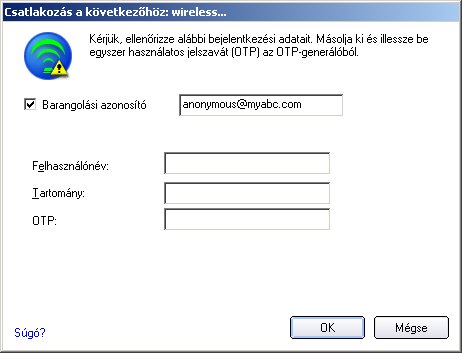
MS-CHAP-V2. Ez a paraméter határozza meg a PEAP alagúton használt hitelesítési protokollt.
-
Felhasználó-azonosító adatok: Válassza az alábbiak egyikét:
- Használja a Windows bejelentkezési adatokat: Megengedi, hogy a 802.1x szerinti felhasználó-azonosító a Windows-bejelentkezés felhasználóneve és jelszava legyen. A csatlakozás előtt a rendszer bekéri ezeket az adatokat.
- Kérdezzen rá minden csatlakozáskor: A hálózathoz való csatlakozáskor mindig be kell írni a felhasználónevet és a jelszót.
- Használja a következő felhasználónevet és jelszót: A profilban biztonságosan (titkosítva) el van mentve a felhasználónév és a jelszó.
- Felhasználónév: Ennek a felhasználónévnek egyeznie kell a hitelesítő kiszolgálón beállított névvel.
- Tartomány: A hitelesítő szerveren levő tartomány neve. A kiszolgáló neve a kiszolgáló egy tartományát vagy annak egy résztartományát azonosítja (például zeelans.com, ahol a kiszolgáló blueberry.zeelans.com). MEGJEGYZÉS: A tartománynevet a rendszergazdától tudakolhatja meg.
- Jelszó: Ennek a jelszónak egyeznie kell a hitelesítő kiszolgálón beállított jelszóval. A jelszó karakterei csillagokként jelennek meg.
- Jelszó megerősítése: Írja be újra a jelszót.
MEGJEGYZÉS: Ez a lehetőség nem választható, ha az Intel PROSet/Wireless szoftver telepítésekor nem volt kiválasztva a bejelentkezés előtti csatlakozás. További információk az Egyszeri bejelentkezés telepítése és eltávolítása cím alatt találhatók.
TLS: A TLS (Transport Layer Security) hitelesítés kétirányú, és az ügyfél és a kiszolgáló azonosságát kizárólag digitális tanúsítványok alapján ellenőrzi.
- Szerezzen be és telepítsen egy ügyféltanúsítványt (ld. az Ügyfél beállítása TLS hitelesítésre részben, vagy forduljon a rendszergazdához).
- A tanúsítvány megadásához válassza az alábbiak egyikét:
- Intelligens kártya használata: Akkor válassza, ha a tanúsítvány chipkártyán van.
- A számítógépnek kibocsátott tanúsítvány használata: A gép tárolójában levő tanúsítvány kiválasztásához kattintson a Kiválasztás lehetőségre.
- A számítógépen lévő egyik felhasználói tanúsítvány használata. A gépen lévő valamelyik felhasználói tanúsítvány kiválasztásához kattintson a Kiválasztás lehetőségre.
- Kattintson a Tovább gombra.
2/2 lépés: PEAP kiszolgáló
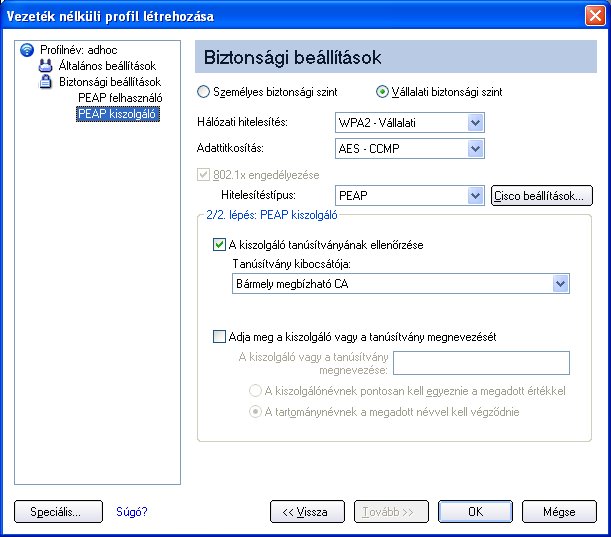
- Válassza az alábbi lehetőségek egyikét:
A kiszolgálónévnek pontosan kell egyeznie a megadott értékkel: Ha ezt választja, a kiszolgálónévnek pontosan egyeznie kell a tanúsítványon szereplő kiszolgálónévvel. A kiszolgáló nevének tartalmaznia kell a teljes tartománynevet is (például szervernév.tartománynév).
A tartománynévnek a megadott értékkel kell végződnie: Ha ezt választja, a kiszolgálónév egy tartományt azonosít, és a tanúsítványban egy ebbe a tartományba vagy annak valamelyik résztartományába tartozó kiszolgálónévnek kell szerepelnie (például zeelans.com, ahol a kiszolgáló blueberry.zeelans.com) MEGJEGYZÉS: Ezeket a paramétereket a rendszergazdától kell megtudakolni.
Megjegyzések a tanúsítványokkal kapcsolatban: A megadott identitásnak egyeznie kell a tanúsítvány szerinti Kedvezményezett identitásával, és regisztrálva kell lennie a hitelesítő által használt hitelesítő kiszolgálón (például RADIUS kiszolgálón). A tanúsítványnak érvényesnek kell lennie a hitelesítő kiszolgálón. Ez a követelmény a hitelesítő kiszolgálótól függ, és általában azt jelenti, hogy a tanúsítvány kibocsátójának a hitelesítő kiszolgálón tanúsító hatóságként szerepelnie kell. Használja ugyanazt a felhasználónevet, amellyel a tanúsítvány telepítésekor bejelentkezett.
- Kattintson az OK gombra. A profil törlődik a Profilok listából.
- Kattintson az új profilra a profilok lista végén. A fel és le nyilak segítségével adja meg az új profil prioritását a listán.
- Ha csatlakozni kíván a kiválasztott vezeték nélküli hálózatra, kattintson a Csatlakozás gombra.
Ha nem választotta ki a Használja a Windows bejelentkezési adatokat tételt a Biztonsági beállítások oldalon, és a felhasználói adatokat sem állította be, akkor nem kerülnek felhasználói adatok ebbe a profilba. Írja be azonosító adatait a hálózat felé történő hitelesítéshez.
- Kattintson az OK gombra az Intel PROSet/Wireless párbeszédpanel bezárásához.
PEAP-TLS tanúsítvány automatikus beiktatása
Ha értesítést szeretne kapni, amikor a hitelesítő kiszolgáló elutasít egy PEAP-TLS tanúsítványt, jelölje be az Alkalmazásbeállítások menü alatt az Intel(R) PROSet TLS tanúsítvány elutasításának értesítése funkciót. Ha a tanúsítvány lejárati dátuma érvénytelen, utasítast kap, hogy válassza az alábbi lehetőségek valamelyikét: Hitelesítési probléma van a <profilnév> profillal. A hozzá tartozó tanúsítvány lejárati dátuma valószínűleg érvénytelen. Válassza az alábbi lehetőségek egyikét:
Választási lehetőség |
Magyarázat |
Folytatás a jelenlegi paraméterekkel. |
A jelenlegi tanúsítvány megtartása. |
A tanúsítvány kézi frissítése.
|
Megnyílik a Tanúsítvány kiválasztása oldal, ahol másik tanúsítványt választhat.
|
A tanúsítvány automatikus frissítése a helyileg tárolt tanúsítványok alapján. |
Ez a lehetőség csak akkor választható, ha a helyi tárban legalább egy olyan tanúsítvány van, amelynek kedvezményezettje és kibocsátója azonos a jelenleg használt tanúsítványéval, és amely még nem járt le. Ha ezt a lehetőséget választja, az alkalmazás az első érvényes tanúsítványt választja ki.
|
Kijelentkezés, és tanúsítvány igénylése a bejelentkezéskor (ez nem frissíti a profilt, és csak az automatikus igénylésre konfigurált tanúsítványokra vonatkozik). |
Kijelentkezteti a felhasználót, akinek megfelelő tanúsítványt kell beszereznie a következő bejelentkezéskor. A profilt frissíteni kell, hogy az új tanúsítványt válassza ki. |
Automatikus tanúsítványigénylés |
A program azt üzeni Önnek, hogy: Várjon, a rendszer megpróbálja automatikusan letölteni a tanúsítványt. A tanúsítvány letöltését a Mégse gombra kattintva megszakíthatja. |
Ne jelenjen meg többé ez az üzenet.
|
A felhasználó elkerülheti ezt a lépést a későbbi munkamenetek során. Erre a választásra a rendszer emlékezni fog a jövőbeli munkameneteknél.
|
Ügyfél konfigurálása LEAP hálózati hitelesítésre
A Cisco LEAP (Light Extensible Authentication Protocol) egy 802.1X szerinti hitelesítésfajta, amely támogatja az ügyfél és egy RADIUS kiszolgáló erős kölcsönös hitelesítését. A LEAP profil beállításainak része a LEAP hitelesítés, a CKIP titkosítás és a szabálysértő hozzáférési pontok észlelése. Ügyfél konfigurálása LEAP hitelesítésre:
- Kattintson az Intel PROSet Wireless főablakában a Profilok gombra.
- A Profilok oldalon a Hozzáadás gombra kattintva nyissa meg Vezeték nélküli profil készítése - Általános beállítások lapot.
- Profilnév: Írjon be egy "beszélő" nevet.
- Wireless Network Name (A vezeték nélküli hálózat neve (SSID)): Írja be a hálózat azonosítóját.
- Üzemmód: Kattintson a Hálózat (Infrastruktúra) gombra.
- A Biztonsági beállítások megnyitásához kattintson a Tovább gombra.
- Kattintson a Vállalati biztonsági szint gombra.
- Hálózati hitelesítés: Válassza a WPA-Vállalati vagy a WPA2-Vállalati lehetőséget.
- Adattitkosítás: Válassza az alábbiak valamelyikét:
- A TKIP csomagonkénti kulcskeverést, üzenetintegritás-ellenőrzést és kulcsváltó mechanizmust alkalmaz.
- Az AES-CCMP (Advanced Encryption Standard - Counter CBC-MAC Protocol) adattitkosítást akkor válassza, ha erős adatvédelemre van szüksége. Ajánlott az AES-CCMP lehetőség.
- 802.1x bekapcsolása: Kijelölve.
- Hitelesítéstípus: Válassza a LEAP beállítást ehhez a kapcsolathoz.
- Kattintson a Cisco beállítások lehetőségre.
- A Cisco-kompatibilis kiterjesztések (CCX) szerinti biztonság engedélyezéséhez kattintson a Cisco-kompatibilis kiterjesztések engedélyezése lehetőségre (Gyors barangolás (CCKM) engedélyezése, Rádiókezelés támogatásának bekapcsolása, Vegyes cellás mód engedélyezése.)
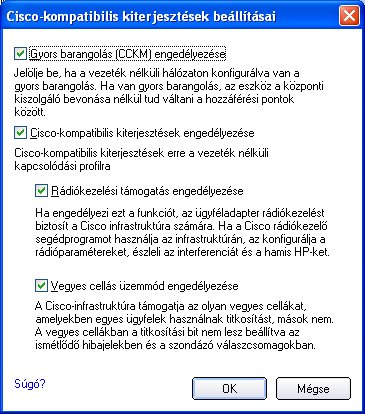
- Kattintson a Rádió-felügyelet támogatásának bekapcsolása lehetőségre. A szabálysértő hozzáférési pontok Rádió-felügyelettel történő észlelése.
- Az OK gombra kattintva visszatérhet a biztonsági beállításokhoz.
LEAP felhasználó:
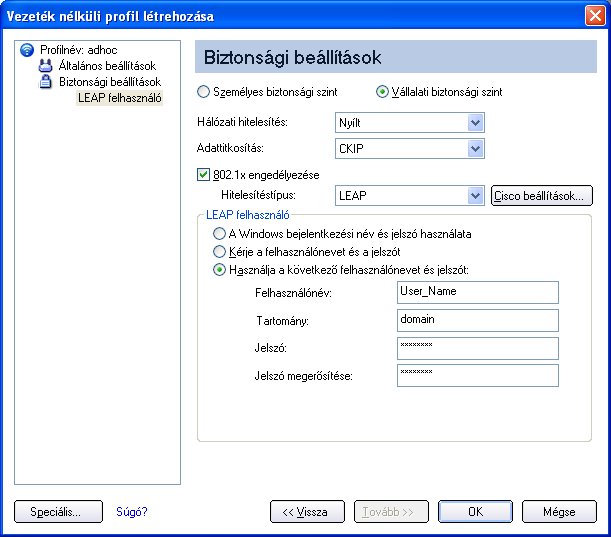
- Válassza az alábbi hitelesítési módszerek egyikét:
- A Windows bejelentkezési név és jelszó használata:Megengedi, hogy a 802.1x szerinti felhasználó-azonosító a Windows-bejelentkezés felhasználóneve és jelszava legyen. E pont választásakor a program a felhasználó adatait a felhasználó Windows bejelentkezési folyamatából veszi át. Az adatokat csak akkor használja, ha a felhasználónak nincs definiált jelszava a Windows bejelentkezési adatok között, vagy ha gond van a Windows bejelentkezési adatok begyűjtésével.
MEGJEGYZÉS: Ez a lehetőség nem választható, ha az Intel PROSet/Wireless szoftver telepítésekor nem volt kiválasztva a bejelentkezés előtti csatlakozás. További információk az Egyszeri bejelentkezés telepítése és eltávolítása cím alatt találhatók.
- A felhasználónév és a jelszó bekérése: A vezeték nélküli hálózathoz való csatlakozás előtt bekéri a felhasználónevet és a jelszót. A rendszergazdának előbb be kell állítania a felhasználónevet és a jelszót a hitelesítő kiszolgálón.
- Az alábbi felhasználónév és jelszó használata: Ha ezt választja, a rendszer elmenti felhasználónevét és jelszavát későbbi felhasználásra, ha ahhoz 802.1x hitelesítési profil szükséges.
- Felhasználónév: A felhasználónévnek egyeznie kell azzal a felhasználónévvel, amelyet a rendszergazda az ügyfél hitelesítése előtt a hitelesítő kiszolgálón beállított. A felhasználónévben a kis- és nagybetűk különbözőnek számítanak. Ez a név határozza meg, hogy a hitelesítési protokoll milyen identitást küld el a hitelesítőnek. Az identitás titkosított formában jut el a kiszolgálóhoz egy előzőleg felépített titkosított csatornán keresztül.
- Tartomány: A hitelesítő szerveren levő tartomány neve. A kiszolgálónév azonosítja a tartományt vagy annak valamelyik résztartományát (például zeelans.com, ahol a kiszolgáló blueberry.zeelans.com). MEGJEGYZÉS: Ezeket a paramétereket a rendszergazdától kell megtudakolni.
- Jelszó: A felhasználó jelszava. A jelszó karakterei csillagokként jelennek meg. A jelszónak egyeznie kell a hitelesítő kiszolgálón beállított jelszóval.
- Jelszó megerősítése: Írja be újra a jelszót.
- A beállítások mentéséhez és az oldal bezárásához kattintson az OK gombra.
A Cisco-kompatibilis kiterjesztések beállításai
Cisco beállítások: Itt lehet engedélyezni vagy letiltani a rádiókezelést és a vegyes cellás üzemmódot, és engedélyezni a gyors barangolást (CCKM).
MEGJEGYZÉS: A Cisco-kompatibilis kiterjesztések a CKIP, LEAP vagy EAP-FAST profilokhoz automatikusan engedélyezve vannak. Az oldalon található beállítási lehetőségekkel ez felülbírálható.
- Gyors barangolás (CCKM) engedélyezése: Itt engedélyezhető az ügyfélgép vezeték nélküli adapterének gyors biztonságos barangolását. Ha egy vezeték nélküli LAN gyors visszacsatlakozásra van beállítva, akkor egy EAP-FAST, EAP-TLS, PEAP-GTC, PEAP-MSCHAPv2 vagy LEAP protokoll kezelésére képes ügyféleszköz a központi kiszolgáló bevonása nélkül válthat hozzáférési pontot. A Cisco Centralized Key Management (CCKM) használatakor egy a Wireless Domain Services (WDS) nyújtására konfigurált hozzáférési pont átveszi a RADIUS kiszolgáló szerepét, és a beszédátvitel vagy más időérzékeny alkalmazások észrevehető késleltetése nélkül hitelesíti az ügyfelet.
Cisco-kompatibilis beállítások engedélyezése: Itt bekapcsolhatók a Cisco-kompatibilis kiterjesztések erre a vezeték nélküli kapcsolódási profilra.
- Rádió-felügyelet támogatásának bekapcsolása: Ha ezt választja, a vezeték nélküli adapter fogja biztosítani a rádió-felügyeletet a Cisco infrastruktúrában. Ha az infrastruktúrán fut a Cisco Radio Management segédprogram, akkor konfigurálja a rádióparamétereket, valamint észleli a zavarjeleket és a szabálysértő hozzáférési pontokat. Alapértelmezés: be van jelölve.
- Vegyes cellás üzemmód engedélyezése: Ha ki van választva, a vezeték nélküli adapter vegyes cellákkal is tud kommunikálni. A vegyes cella olyan vezeték nélküli hálózat, amelyben vegyesen vannak WEP-et használó és nem használó eszközök. További információk a Vegyes cellás üzemmód című részben találhatók. Az alapértelmezés a kikapcsolt (nem bejelölt) állapot.
Ügyfél konfigurálása EAP-FAST hálózati hitelesítésre
A Cisco Compatible Extensions, Version 3 (CCXv3) verziótól kezdve a Cisco támogatja az EAP-FAST (Extensible Authentication Protocol-Flexible Authentication via Secure Tunneling) protokollt, amely védett hozzáférési hitelesítő adatokkal (protected access credentials, PAC) hitelesített alagutat hoz létre az ügyfél és a kiszolgáló között.
A Cisco Compatible Extensions, Version 4 (CCXv4) továbbfejlesztett eljuttatási módszerekkel fokozott biztonságot nyújt, és újszerű megoldásokat kínál a fokozott biztonság, mobilitás, szolgáltatásminőség és hálózatfelügyelet terén.
Cisco Compatible Extensions, version 3 (CCXv3)
Ügyfél konfigurálása EAP-FAST hitelesítésre a Cisco Compatible Extensions, version 3 (CCXv3) segítségével:
- Kattintson az Intel PROSet Wireless főablakában a Profilok gombra.
- A Profilok oldalon a Hozzáadás gombra kattintva nyissa meg a Vezeték nélküli profil készítése varázsló Általános beállítások oldalát.
- Wireless Network Name (A vezeték nélküli hálózat neve (SSID)): Írja be a hálózat azonosítóját.
- Profilnév: Írjon be egy "beszélő" nevet.
- Üzemmód: Kattintson a Hálózat (Infrastruktúra) gombra.
- A Biztonsági beállítások megnyitásához kattintson a Tovább gombra.
- Kattintson a Vállalati biztonsági szint gombra.
- Hálózati hitelesítés: Válassza a WPA-Vállalati vagy a WPA2-Vállalati lehetőséget.
- Adattitkosítás: Válassza az alábbiak valamelyikét:
- A TKIP csomagonkénti kulcskeverést, üzenetintegritás-ellenőrzést és kulcsváltó mechanizmust alkalmaz.
- Az AES-CCMP (Advanced Encryption Standard - Counter CBC-MAC Protocol) adattitkosítást akkor válassza, ha erős adatvédelemre van szüksége. Ajánlott az AES-CCMP lehetőség.
- 802.1x bekapcsolása: Kijelölve.
- Hitelesítéstípus: Válassza az EAP-FAST protokollt ehhez a kapcsolathoz.
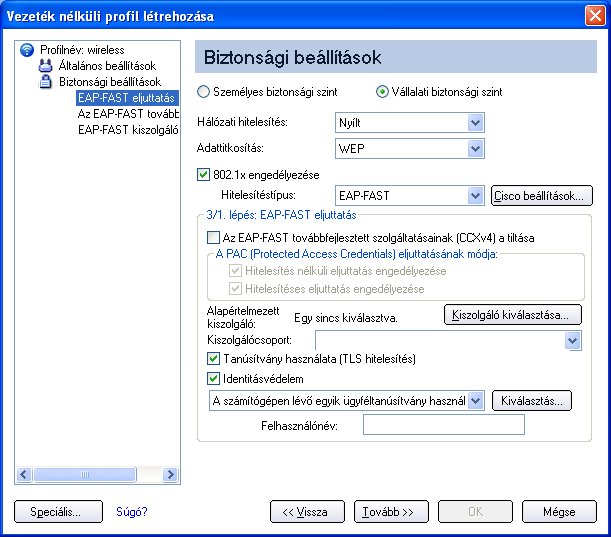
MEGJEGYZÉS: Ha a rendszergazda-csomaggal nem telepítették a CCXv4 alkalmazásbeállítást, a konfigurálásnál csak az EAP-FAST felhasználói beállítások választhatók. Lásd a EAP-FAST felhasználói beállítások című részt.
1/2 lépés: Az EAP-FAST eljuttatási mechanizmusai
- Szerverrel nem hitelesített TLS-alagúton történő eljuttatás (nem hitelesített TLS-szerveres eljuttatási üzemmód) engedélyezéséhez kattintson a továbbfejlesztett EAP-FAST megoldások tiltása (CCXv4) lehetőségre.
- A már korábban előkészített és a számítógépen tárolt nem hitelesített PAC-ok megtekintéséhez kattintson a Kiszolgáló kiválasztása gombra.
MEGJEGYZÉS: Ha érvényes az eljuttatott PAC, az Intel(R) PROSet/Wireless nem kéri a felhasználótól a PAC elfogadását. Ha érvénytelen a PAC, az Intel PROSet/Wireless automatikusan elutasítja az eljuttatást (provisioning). A Vezeték nélküli kapcsolat eseménynézőjében állapotüzenet jelenik meg, amelyet a rendszergazda megtekinthet a felhasználó számítógépén.
PAC importálása:
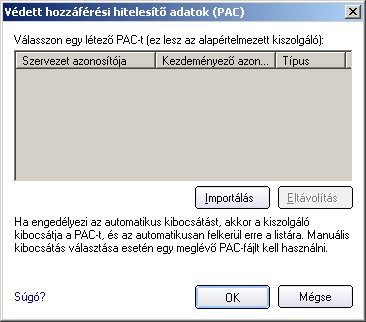
- A Védett hozzáférési hitelesítő adatok (PAC) lista megnyitásához kattintson a Kiszolgáló kiválasztása gombra.
- Ha importálni szeretne egy PAC-ot erről a számítógépről vagy egy kiszolgálóról, kattintson az Importálás gombra.
- Válassza ki a PAC-ot, és kattintson a Megnyitás gombra.
- Írja be a PAC-jelszót (ha van).
- Az oldal bezáráshoz kattintson az OK gombra. A kiválasztott PAC hozzáadódik a PAC-listához.
- A Tovább gombra kattintva válassza ki a felhasználó-azonosító adatok behívási módját, vagy az OK gombra kattintva mentse az EAP-FAST beállításokat, és térjen vissza a Profilok listához. Ehhez a vezeték nélküli profilhoz a PAC-ot fogja használni a rendszer.
2/2 lépés: Az EAP-FAST további adatai
A létrejött alagúton az ügyfél hitelesítéséhez az ügyfél felhasználónevet és jelszót küld az ügyféljogosítási szabály (policy) hitelesítéséhez és életbe léptetéséhez.
- A felhasználó-azonosító adatok behívási módjának kiválasztásához kattintson a Felhasználó-azonosító adatok gombra.
- A Windows bejelentkezési név és jelszó használata: A rendszer a felhasználó Windows-bejelentkezési folyamatából veszi át a felhasználó-azonosító adatokat.
MEGJEGYZÉS: Ez a lehetőség nem választható, ha az Intel PROSet/Wireless szoftver telepítésekor nem volt kiválasztva a bejelentkezés előtti csatlakozás. További információk az Egyszeri bejelentkezés telepítése és eltávolítása cím alatt találhatók.
- Kérje a felhasználónevet és a jelszót: A vezeték nélküli hálózathoz való csatlakozás előtt bekéri a felhasználói nevet és a jelszót. A felhasználói nevet és a jelszót előbb be kell állítania a rendszergazdának a hitelesítő kiszolgálón.
- Használja a következő felhasználónevet és jelszót: A rendszergazdának előbb be kell állítania a felhasználónevet és a jelszót a hitelesítő kiszolgálón.
- Felhasználónév: Ennek a felhasználónévnek egyeznie kell a hitelesítő kiszolgálón beállított névvel.
- Tartomány: A hitelesítő szerveren levő tartomány neve. A kiszolgálónév azonosítja a tartományt vagy annak valamelyik résztartományát (például zeelans.com, ahol a kiszolgáló blueberry.zeelans.com). MEGJEGYZÉS: A tartománynevet a rendszergazdától tudakolhatja meg.
- Jelszó: Ennek a jelszónak egyeznie kell a hitelesítő kiszolgálón beállított jelszóval. A jelszó karakterei csillagokként jelennek meg.
- Jelszó megerősítése: Írja be újra a jelszót.
- A beállítások mentéséhez és az oldal bezárásához kattintson az OK gombra. Nincs szükség a szerver hitelesítésére.
Cisco Compatible Extensions, version 4 (CCXv4)
Ügyfél konfigurálása EAP-FAST hitelesítésre a Cisco Compatible Extensions, version 4 (CCXv4) segítségével:
- Kattintson az Intel PROSet Wireless főablakában a Profilok gombra.
- A Profilok oldalon a Hozzáadás gombra kattintva nyissa meg a Vezeték nélküli profil készítése varázsló Általános beállítások oldalát.
- Wireless Network Name (A vezeték nélküli hálózat neve (SSID)): Írja be a hálózat azonosítóját.
- Profilnév: Írjon be egy "beszélő" nevet.
- Üzemmód: Kattintson a Hálózat (Infrastruktúra) gombra.
- A Biztonsági beállítások megnyitásához kattintson a Tovább gombra.
- Hálózati hitelesítés: Válassza a WPA-Vállalati vagy a WPA2-Vállalati lehetőséget.
- Adattitkosítás: Válassza az alábbiak valamelyikét:
- A TKIP csomagonkénti kulcskeverést, üzenetintegritás-ellenőrzést és kulcsváltó mechanizmust alkalmaz.
- Az AES-CCMP (Advanced Encryption Standard - Counter CBC-MAC Protocol) adattitkosítást akkor válassza, ha erős adatvédelemre van szüksége. Ajánlott az AES-CCMP lehetőség.
- Adattitkosítás: Válassza az AES-CCMP lehetőséget.
- 802.1x bekapcsolása: Kijelölve.
- Hitelesítéstípus: Válassza az EAP-FAST protokollt ehhez a kapcsolathoz.
1/3. lépés: Az EAP-FAST eljuttatás
A CCXv4 használatakor az EAP-FAST az eljuttatás két módját biztosítja:
- A kiszolgáló által hitelesített üzemmód: az eljuttatás a kiszolgáló által hitelesített (TLS) alagútban történik.
- A kiszolgáló által nem hitelesített üzemmód: az eljuttatás a kiszolgáló által nem hitelesített (TLS) alagútban történik.
MEGJEGYZÉS: A kiszolgáló által hitelesített üzemmód sokkal előnyösebb, mint a kiszolgáló által nem hitelesített üzemmód, még akkor is, ha belső módszerként az EAP-MSCHAPv2 szolgál. Ez az üzemmód megvédi az EAP-MSCHAPv2 adatcseréket az esetleges "Man-in-the-Middle" támadások ellen, mert az MSCHAPv2 csere előtt ellenőrzi a kiszolgáló hitelességét. Ezért a kiszolgáló által hitelesített üzemmódot előnyben kell részesíteni, ha lehet. Ha van tanúsítvány vagy nyilvános kulcs, az EAP-FAST társ köteles a kiszolgáló által hitelesített üzemmódot használni a kiszolgáló hitelesítéséhez és a lehető legjobb biztonság megteremtéséhez.
A PAC (Protected Access Credentials) eljuttatásának módja:
Az EAP-FAST egy PAC (Protected Access Credentials) kulccsal védi az elküldendő felhasználó-azonosítókat. Minden EAP-FAST hitelesítőnek saját hatósági azonosítója (A-ID) van. A helyi hitelesítő elküldi AID-jét egy hitelesítő kliensnek, amely saját adatbázisában megkeresi az AID párját. Ha a kliens nem ismeri fel az AID-et, akkor új PAC-ot kér.
MEGJEGYZÉS: Ha érvényes az előkészített PAC, az Intel(R) PROSet/Wireless nem kéri a felhasználótól a PAC elfogadását. Ha érvénytelen a PAC, az Intel PROSet/Wireless automatikusan elutasítja az eljuttatást (provisioning). A Vezeték nélküli kapcsolat eseménynézőjében állapotüzenet jelenik meg, amelyet a rendszergazda megtekinthet a felhasználó számítógépén.
- Ellenőrizze, hogy nincs kiválasztva a továbbfejlesztett EAP-FAST megoldások tiltása (CCXv4). A Hitelesítés nélküli eljuttatás engedélyezése és a Hitelesítéses eljuttatás engedélyezése alapértelmezésben ki van választva. Ha az alapértelmezett kiszolgálón ki van választva a PAC, törölhető e két eljuttatási mód bármelyike.
- Alapértelmezett kiszolgáló: Alapértelmezés szerint a "Nincs" lehetőség van kiválasztva. A Kiszolgáló kiválasztása lehetőségre kattintva kiválaszthatja az alapértelmezett PAC-hatóság (kiszolgáló) egy PAC-ját, vagy választhat kiszolgálót a Kiszolgálócsoport listáról. Megnyílik az EAP-FAST alapértelmezett kiszolgáló (PAC-hatóság) oldal.
MEGJEGYZÉS: A kiszolgálócsoportok csak akkor jelennek, meg, ha telepítve van a Rendszergazda-csomag, amely tartalmazza az EAP-FAST Hatóságazonosító (A-ID) csoport beállításait.
A PAC elosztható kézileg (sávon kívül) is. A kézi eljuttatással létrehozhatja a felhasználó PAC-ját egy ACS szerveren, majd onnan importálhatja a felhasználó gépébe. A PAC fájl jelszóval levédhető. A jelszót a PAC importálásakor meg kell adni.
PAC importálása:
- Az Import gombra kattintva importáljon egy PAC-t a PAC-kiszolgálóról.
- Kattintson a Megnyitás gombra.
- Írja be a PAC- jelszót. (Választható)
- Az oldal bezáráshoz kattintson az OK gombra. Ehhez a vezeték nélküli profilhoz a kiválasztott PAC-ot fogja használni a rendszer.
EAP-FAST CCXv4 lehetővé teszi más azonosító adatok eljuttatásának támogatását is, az alagút létrehozásához eljuttatott PAC-on túlmenően. A támogatott azonosító adatok között szerepel a megbízható CA tanúsítvány, a gép hitelesítésére szolgáló gépazonosító, és a felhasználó hitelesítésének megkerülésére használható ideiglenes felhasználóazonosító.
Tanúsítvány (TLS hitelesítés) használata
- Kattintson a Tanúsítvány (TLS hitelesítés) használata lehetőségre
- Ha védett az alagút, kattintson az Identitásvédelem lehetőségre.
- Válassza az alábbiak valamelyikét:
- A számítógépen lévő egyik felhasználói tanúsítvány használata. Felhasználói tanúsítvány választásához kattintson a Választás gombra. Kattintson az OK gombra. Folytassa a 4. lépéssel.
- A számítógépnek kibocsátott tanúsítvány használata. Folytassa az 5. lépéssel.
- Intelligens kártya használata. Akkor válassza, ha a tanúsítvány chipkártyán van. Folytassa az 5. lépéssel.
- Felhasználónév: Adja meg a felhasználói tanúsítványhoz tartozó felhasználónevet.
- Kattintson a Tovább gombra.
2/3 lépés: Az EAP-FAST további adatai
Ha a Tanúsítvány használata (TLS hitelesítés) és A számítógépen lévő egyik felhasználói tanúsítvány használata lehetőséget választotta, kattintson a Tovább gombra (nem kell barangolási azonosító) és ugorjon a 3. lépésre az EAP-FAST kiszolgáló tanúsítványbeállításainak konfigurálásához. Ha nincs szükség az EAP-FAST kiszolgáló tanúsítványbeállításainak konfigurálására, az OK gombra kattintással mentse el beállításait és térjen vissza a Profilok oldalra.
Ha chipkártya használatát választotta, szükség szerint adja meg a barangolási azonosítót. A beállítások mentéséhez és a Profilok oldalra való visszatéréshez kattintson az OK gombra.
Ha nem választotta ki a Tanúsítvány használata (TLS hitelesítés) opciót, a Hitelesítési protokoll kiválasztásához kattintson a Tovább gombra. A CCXv4 az alagút kiépítéséhez további azonosító adatokat és TLS titkosító csomagokat is megenged.
Hitelesítési protokoll: Válassza a GTC vagy az MS-CHAP-V2 (alapértelmezett) lehetőséget.
Generic Token Card (GTC)
A GTC együtt használható a kiszolgáló által hitelesített üzemmóddal. Ez lehetővé teszi a más adatbázisokat, mint például LDAP (Lightweight Directory Access Protocol) és az Egyszer használatos jelszó (One-time password, OTP) technológiát használó társak sávon belüli provizionálását. A csere azonban csak akkor érhető el, ha a kiszolgáló hitelesítését biztosító TLS titkosító csomagokkal használják.
Egyszer használatos jelszó konfigurálása:
- Hitelesítési protokoll: Válassza a GTC (Generic Token Card) lehetőséget.
- Felhasználó-azonosító adatok: Válassza a Kérdezzen rá minden csatlakozáskor lehetőséget
- Csatlakozáskor beírandó: Válassza az alábbiak valamelyikét:
- Statikus jelszó: Csatlakozáskor be kell írni a felhasználót azonosító adatokat.
- Egyszer használatos jelszó (One-time password, OTP): A rendszer a jelszót egy hardverben megvalósított tokentárból veszi.
- PIN-kód (szoftvertoken): A rendszer a jelszót egy szoftverben megvalósított tokentárból veszi.
- Kattintson az OK gombra.
- Válassza ki a profilt a Vezeték nélküli hálózatok listán.
- Kattintson a Csatlakozás gombra. Kérésre adja meg a felhasználó nevét, a tartományt és az egyszer használatos jelszót (OTP).
- Kattintson az OK gombra.
MS-CHAP-V2. Ez a paraméter határozza meg a PEAP alagúton használt hitelesítési protokollt.
- Felhasználó-azonosító adatok: Válassza az alábbiak egyikét:
- Használja a Windows bejelentkezési adatokat: Megengedi, hogy a 802.1x szerinti felhasználó-azonosító a Windows-bejelentkezés felhasználóneve és jelszava legyen. A csatlakozás előtt a rendszer bekéri ezeket az adatokat.
MEGJEGYZÉS: Ez a lehetőség nem választható, ha az Intel PROSet/Wireless szoftver telepítésekor nem volt kiválasztva a bejelentkezés előtti csatlakozás. További információk az Egyszeri bejelentkezés telepítése és eltávolítása cím alatt találhatók.
- Kérdezzen rá minden csatlakozáskor: A hálózathoz való csatlakozáskor mindig be kell írni a felhasználónevet és a jelszót.
- Használja a következő felhasználónevet és jelszót: A profilban biztonságosan (titkosítva) el van mentve a felhasználónév és a jelszó.
- Barangolási azonosító: Ha a Barangolási azonosító üres, az alapértelmezett érték %tartomány%\%felhasználónév%.
Ha a 802.1x MS RADIUS a hitelesítő kiszolgáló, a kiszolgáló az Intel PROSet/Wireless szoftver Barangolási azonosító felhasználónevével hitelesíti az eszközt és nem veszi figyelembe az MS-CHAP-V2 hitelesítési protokoll felhasználónevét. Ez a jellemző a hitelesítőnek megadott 802.1x identitás. A Microsoft IAS RADIUS csak érvényes felhasználónevet (dotNet felhasználót) fogad el EAP ügyfelekre. 802.1x MS RADIUS használata esetén írjon be egy érvényes felhasználónevet. Bármely más kiszolgáló esetén ez nem kötelező. Javasoljuk, hogy ilyen esetekben a valódi identitás helyett a kívánt logikai tartománynevet adják meg, pl. anonymous@myrealm.
3/3. lépés: EAP-FAST kiszolgáló
A hitelesített-TLS-kiszolgálós eljuttatási üzemmód támogatva van megbízható CA tanúsítvány, saját hitelesítésű kiszolgáló-tanúsítvány, vagy kiszolgálós nyilvános kulcsok és belső EAP módszerként GTC használata esetén.
A kiszolgáló tanúsítványának ellenőrzése:
- A kiszolgáló tanúsítványának ellenőrzése:
- A tanúsítvány kibocsátója: A TLS üzenetcsere során kapott kiszolgáló-tanúsítványnak ettől a tanúsító hatóságtól (CA) kell származnia. Választhat azok közül a megbízható közbenső és gyökér szintű tanúsító hatóságok közül, amelyek tanúsítványai a rendszerben tárolva vannak. A "Bármely megbízható CA" kiválasztása esetén a lista bármelyik tanúsító szervezete elfogadható.
- Köztes tanúsítványok engedélyezése: Az egyeztetés során kapott kiszolgáló-tanúsítvány származhat közvetlenül a CA-tól, vagy valamelyik köztes CA-jától. Ha bejelöli ezt a jelölőnégyzetet, a kiszolgáló-tanúsítvány és a megadott CA közötti hitelesítési láncban köztes tanúsítványok is szerepelhetnek. Ha nem jelöli be, akkor a kiszolgáló-tanúsítványnak közvetlenül a megadott CA szolgáltató által kibocsátott tanúsítványnak kell lennie.
- Adja meg a kiszolgáló vagy a tanúsítvány megnevezését: Ezt akkor jelölje be, ha meg kívánja adni a kiszolgáló vagy a tanúsítvány nevét.
Az alábbi két beállítástól függően itt a kiszolgáló neve vagy tartománya szerepel.
- A kiszolgálónévnek pontosan kell egyeznie a megadott értékkel: Ha ezt választja, a kiszolgáló nevének pontosan egyeznie kell a tanúsítványon szereplő kiszolgálónévvel. A kiszolgáló nevének tartalmaznia kell a teljes tartománynevet is (például szervernév.tartománynév).
- A tartománynévnek a megadott névvel kell végződnie: Ha ezt választja, a kiszolgálónév egy tartományt azonosít, és a tanúsítványban egy ebbe a tartományba vagy annak valamelyik résztartományába tartozó kiszolgálónévnek kell szerepelnie (például zeelans.com, ahol a kiszolgáló a blueberry.zeelans.com)
MEGJEGYZÉS: Ezeket a paramétereket a rendszergazdától kell megtudakolni.
- A biztonsági beállítások elmentéséhez kattintson az OK gombra.
EAP-FAST felhasználói beállítások
MEGJEGYZÉS: Ha olyan felhasználói számítógépre telepítettek rendszergazda-csomagot, amely nem alkalmazza a Cisco Compatible Extensions, Version 4 alkalmazásbeállítást, konfigurálásra csak az EAP-FAST felhasználói beállítások használhatók.
Ügyfél konfigurálása EAP-FAST hitelesítésre:
- Kattintson az Intel PROSet Wireless főablakában a Profilok gombra.
- A Profilok oldalon a Hozzáadás gombra kattintva nyissa meg a Vezeték nélküli profil készítése varázsló Általános beállítások oldalát.
- Wireless Network Name (A vezeték nélküli hálózat neve (SSID)): Írja be a hálózat azonosítóját.
- Profilnév: Írjon be egy "beszélő" nevet.
- Üzemmód: Kattintson a Hálózat (Infrastruktúra) gombra.
- A Biztonsági beállítások megnyitásához kattintson a Tovább gombra.
- Kattintson a Vállalati biztonsági szint gombra.
- Hálózati hitelesítés: Válassza a WPA-Vállalati vagy a WPA2-Vállalati lehetőséget.
- Adattitkosítás: Válassza az alábbiak valamelyikét:
- A TKIP csomagonkénti kulcskeverést, üzenetintegritás-ellenőrzést és kulcsváltó mechanizmust alkalmaz.
- Az AES-CCMP (Advanced Encryption Standard - Counter CBC-MAC Protocol) adattitkosítást akkor válassza, ha erős adatvédelemre van szüksége. Ajánlott az AES-CCMP lehetőség.
- 802.1x bekapcsolása: Kijelölve.
- Hitelesítéstípus: Válassza az EAP-FAST protokollt ehhez a kapcsolathoz.
- A Cisco beállítások-ra kattintás után a Gyors barangolás (CCKM) engedélyezése kiválasztása engedélyezi a gyors biztonságos barangolást a kliens vezeték nélküli adapternek.
EAP-FAST felhasználó:
Válassza ki, honnan vegye a rendszer a felhasználó-azonosító adatokat:
- Válassza ki a felhasználó-azonosító adatokat
- A Windows bejelentkezési név és jelszó használata: A rendszer a felhasználó Windows-bejelentkezési folyamatából veszi át a felhasználó-azonosító adatokat.
MEGJEGYZÉS: Ez a lehetőség nem választható, ha az Intel PROSet/Wireless szoftver telepítésekor nem volt kiválasztva a bejelentkezés előtti csatlakozás. További információk az Egyszeri bejelentkezés telepítése és eltávolítása cím alatt találhatók.
- Kérje a felhasználónevet és a jelszót: A vezeték nélküli hálózathoz való csatlakozás előtt bekéri a felhasználói nevet és a jelszót. A felhasználói nevet és a jelszót előbb be kell állítania a rendszergazdának a hitelesítő kiszolgálón.
- Használja a következő felhasználónevet és jelszót: A rendszergazdának előbb be kell állítania a felhasználónevet és a jelszót a hitelesítő kiszolgálón.
- Felhasználónév: Ennek a felhasználónévnek egyeznie kell a hitelesítő kiszolgálón beállított névvel.
- Tartomány: A hitelesítő szerveren levő tartomány neve. A kiszolgálónév azonosítja a tartományt vagy annak valamelyik résztartományát (például zeelans.com, ahol a kiszolgáló blueberry.zeelans.com).
MEGJEGYZÉS: A tartománynevet a rendszergazdától tudakolhatja meg.
- Jelszó: Ennek a jelszónak egyeznie kell a hitelesítő kiszolgálón beállított jelszóval. A jelszó karakterei csillagokként jelennek meg.
- Jelszó megerősítése: Írja be újra a jelszót.
- A PAC (Protected Access Credentials) automatikus előkészítésének engedélyezése:
Az EAP-FAST egy PAC (Protected Access Credentials) kulccsal védi az elküldendő felhasználó-azonosítókat. Minden EAP-FAST hitelesítőnek saját hatósági azonosítója (A-ID) van. A helyi hitelesítő elküldi AID-jét egy hitelesítő kliensnek, amely saját adatbázisában megkeresi az AID párját. Ha a kliens nem ismeri fel az AID-et, akkor új PAC-ot kér.
A már korábban előkészített és a számítógépen tárolt PAC-ok megtekintéséhez kattintson a PAC-ok elemre. A Biztonsági beállítások alatt található Automatikus előkészítés engedélyezése beállítás törléséhez előre be kell szerezni egy PAC-ot.
MEGJEGYZÉS: Ha érvényes az előkészített PAC, az Intel(R) PROSet/Wireless nem kéri a felhasználótól a PAC elfogadását. Ha érvénytelen a PAC, az Intel PROSet/Wireless automatikusan elutasítja az eljuttatást (provisioning). A Vezeték nélküli kapcsolat eseménynézőjében állapotüzenet jelenik meg, amelyet a rendszergazda megtekinthet a felhasználó számítógépén.
A PAC elosztható kézileg (sávon kívül) is. A kézi eljuttatással létrehozhatja a felhasználó PAC-ját egy ACS szerveren, majd onnan importálhatja a felhasználó gépébe. A PAC fájl jelszóval levédhető. A jelszót a PAC importálásakor meg kell adni.
PAC importálása:
- A Védett hozzáférési hitelesítő adatok (PAC) lista megnyitásához kattintson a PAC-ok gombra.
- Ha importálni szeretne egy PAC-ot erről a számítógépről vagy egy kiszolgálóról, kattintson az Importálás gombra.
- Válassza ki a PAC-ot, és kattintson a Megnyitás gombra.
- Írja be a PAC-jelszót (ha van).
- Az oldal bezáráshoz kattintson az OK gombra. A kiválasztott PAC hozzáadódik a PAC-listához.
- Az OK gombra kattintva mentse az EAP-FAST beállításokat, és térjen vissza a Profilok listához. Ehhez a vezeték nélküli profilhoz a PAC-ot fogja használni a rendszer.
![]() ) jelöli a vezeték nélküli hálózatok és a profilok listáján.
) jelöli a vezeték nélküli hálózatok és a profilok listáján.
) jelöli a vezeték nélküli hálózatok és a profilok listáján.
) jelöli a vezeték nélküli hálózatok és a profilok listáján.
![]() ) jelöli a Vezeték nélküli hálózatok és a Profilok listán.
) jelöli a Vezeték nélküli hálózatok és a Profilok listán.
) jelöli a Vezeték nélküli hálózatok és a Profilok listán.
) jelöli a Vezeték nélküli hálózatok és a Profilok listán.
![]() ) jelöli a vezeték nélküli hálózatok és a profilok listáján.
) jelöli a vezeték nélküli hálózatok és a profilok listáján.
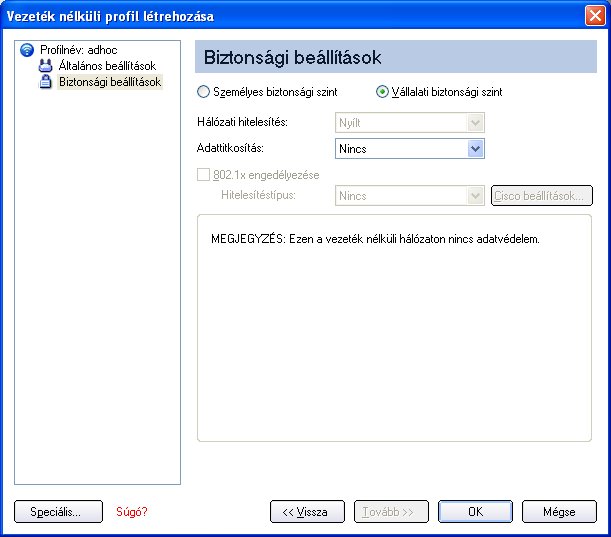
) jelöli a vezeték nélküli hálózatok és a profilok listáján.